Как найти и добавить друзей в Инстаграме (Instagram)
Вот вы произвели регистрацию в Instagram, добавили несколько фотографий, разобрались с фильтрами и хэш-тегами. Возникает резонный вопрос, а как найти друзей в Инстаграме? Ведь неинтересно постить фотки самому себе, хочется, чтобы их еще кто-то просматривал, ставил лайки, писал комментарии.
Раньше твиттерян, которые пришли в новую социальную сеть, было очень просто зафолловить в Инстаграме и добавить в друзья, можно было импортировать их контакты и тут же зафолловить. Сейчас такой метод доступен для Фейсбука и, внимание, для отечественного Вконтакте! Хотя давайте поговорим обо всем поподробнее.
Как найти и добавить друзей в Инстаграме
Чтобы зафолловить новых пользователей, воспользуйтесь пунктом меню, сделанным специально для этого: «Параметры» — «Найти друзей». Здесь вы сможете отыскать новых интересных людей и начать их читать. Сделать это можно несколькими способами.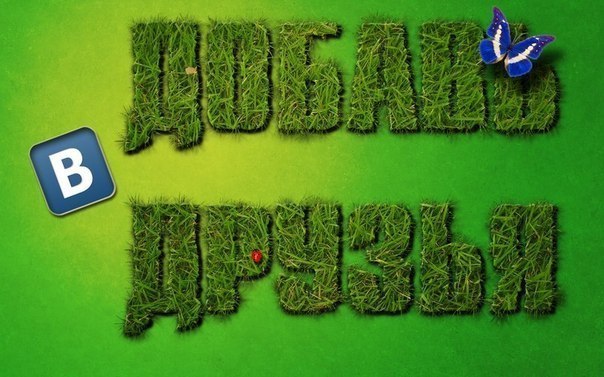
С помощью контактов телефона
Метод сомнительный для нашей страны и подходит больше для американцев, которые вбивают в адресную книжку телефона все контакты человека, однако, видимо, спасибо Android, люди находятся, правда, иной раз приходится долго «втыкать», кто это и откуда я их знаю.
Об этом я писала выше. Нажав на этот пункт, вы должны будете авторизоваться в Фейсбуке, если еще этого не сделали. Затем вам будут предложены все инстаграмеры, с которыми вы дружите и которые связали свой профиль с Instagram. Прямо здесь вы можете их зафолловить. Подробнее читайте здесь.
Вконтакте
Можно проделать те же действия, что и с Facebook. Подробнее, как это сделать, почитайте здесь. Скорее всего из ВК знакомых людей будет больше всего.
Рекомендуемые пользователи
Сам Инстаграм порекомендует вам добавить в друзья некоторых популярных во всем мире людей. Просмотрите этот список, быть может, в нем окажется ваш кумир. Недавно в рекомендациях показывались не звезды, а люди, которые наиболее близки к вам, например, вы с ними друзья на ВК или же ваши подписчики их фолловят и лайкают, однако теперь все эти пользователи перенесены в следующий пункт (читайте ниже).
Подписка на пользователей
Перед вами как раз тот пункт, о котором я писала выше только что. Здесь вы найдете людей, наиболее «близких» вам, как считает Инстаграм. Это такой своеобразные аналог возможных друзей на ВК и других социальных сетях. Тут будут инстаграмеры, с которыми вы дружите в Фейсбуке и Вконтакте, ваши контакты из адресной книги, а также те, кого фолловят ваши подписчики. Иногда здесь действительно можно подписаться на очень интересные профили.
Поиск по имени пользователя
Раньше найти друга в Инстаграме по нику или имени можно было здесь, в параметрах. Но сейчас строку поиска перенесли в отдельный раздел — лупу вы увидите во втором квадратике после домика, а не в параметрах, как раньше. Здесь можно отыскивать и фотографии по описанию, но нам нужны люди, поэтому выберите «пользователи» и введите нужное имя или ник. Сначала в списке результатов поиска вам будут показаны те, на кого вы уже подписаны.
Как видите, найти друзей в Инстаграме можно несколькими способами. Так как эта социальная сеть сейчас, ну, очень популярна, то вы без труда найдете себе новых интересных подписчиков или фолловеров, как принято говорить на слэнге. А еще очень радует то, что теперь можно и добавить людей из нашего любимого отечественного Вконтакте.
Так как эта социальная сеть сейчас, ну, очень популярна, то вы без труда найдете себе новых интересных подписчиков или фолловеров, как принято говорить на слэнге. А еще очень радует то, что теперь можно и добавить людей из нашего любимого отечественного Вконтакте.
лимиты друзей ВКонтакте
В сегодняшней статье речь пойдет про лимиты друзей в социальной сети вконтакте. У всех из нас друзья в вконтакте, но не каждый из вас задумывался, а какой лимит друзей вк? Если вы используете страничку только в личных целях, то эти ограничения и знания вам вряд ли понадобятся, но если вы занимаетесь привлечением подписчиков, торговлей или иными манипуляциями которые напрямую зависят от целевой аудитории вконтакте, то эта информация вам будет крайне полезна
Лимит друзей в вк
Возвращаемся к вопросу: сколько максимум можно добавить друзей вконтакте, в социальной сети ВКонтакте установлен лимит друзей суммарно 10000 человек, включая исходящие заявки те если у вас отправлено 100 приглашений в друзья то максимум у вас может быть 9900 человек.
Это ограничение не касается подписчиков, подписчиков на вашу страницу может быть сколько угодно. Другими словами лимита на входящие заявки в друзья нет. Этим кстати и пользуются многие smm мастера, поскольку добавить 10000 друзей вконтакте можно всего за пару дней.
Лимит друзей вконтакте в день
Помимо общего лимита на количество друзей в вк, существует еще лимит на количество исходящих заявок в друзья в день. А именно это 50 человек в 12 часов. Многие считают что этот лимит устанавливается на целый день, однако они не правы, если например в 9 утра отправить 50 заявок в друзья, то в 21:00 вы сможете отправить еще 50 заявок. Так что ответом на вопрос: какой лимит друзей вконтакте в сутки будет 100 человек.
Как убрать лимит в вк на друзей
Нет к сожалению лимит на друзья убрать нельзя, однако всегда есть другие возможности обойти эти ограничения. Если вам необходимы друзья то просто просите добавить вас а не добавляйте сами, как только вы достигните лимита в 10000 человек, просто переведите вашу страницу таким образом, чтобы люди могли только подписываться на ваши обновления, тем самым вы увеличиваете количество подписчиков своей страницы вконтакте не нарушая основные лимиты на друзей.
Надеемся что наша статья “Сколько друзей можно добавить ВКонтакте” была вам полезна, если у вас есть замечания или дополнения по этой теме делитесь в комментариях
Добавить всех друзей в группу в ВК: секреты и советы
Соцсеть ВКонтакте обладает массой полезных фишек, которые позволяют не только удобно общаться с друзьями и знакомыми, но также экономить массу времени во время работы в соцсети. Мы расскажем об еще одной интересной фишке, о которой вы, возможно, раньше и не догадывались.
Создав новую группу или сообщество, вам наверняка необходимо будет наполнить ее участниками. Для этого вы можете просто рассказать друзьям, с помощью небольшой кнопочки в вашем сообществе. Такое обращение могут увидеть все ваши друзья в своей ленте и подписаться на группу. Но они также могут пропустить вашу новость среди массы других новостей.
загрузка…
Чтобы каждый ваш друг обязательно увидел вашу группу, вам необходимо разослать персональные приглашения. Для этого зайдите в группу, справа вы увидите небольшое поле «Вы состоите в группе«, нажав на которое откроется три небольшие ссылки:
Для этого зайдите в группу, справа вы увидите небольшое поле «Вы состоите в группе«, нажав на которое откроется три небольшие ссылки:
- Пригласить друзей;
- Скрывать новости;
- Выйти из группы.
Нажав на Пригласить друзей, откроется небольшое окошко, где вы сможете выбрать каждого друга и отправить ему персональное приглашение. Если же вам окошко слишком тесно или в нем собраны не все ваши друзья, нажмите на П
Также вы можете воспользоваться традиционными фильтрами, которые собраны в правой части экрана: выбрать друзей по определенному региону, городу, стране, школе, предпочтениям и т.д. Это удобно, если у вас тематическое сообщество или какая-нибудь закрытая встреча.
Именно таким образом вы сможете добавить всех друзей в свое сообщество или группу.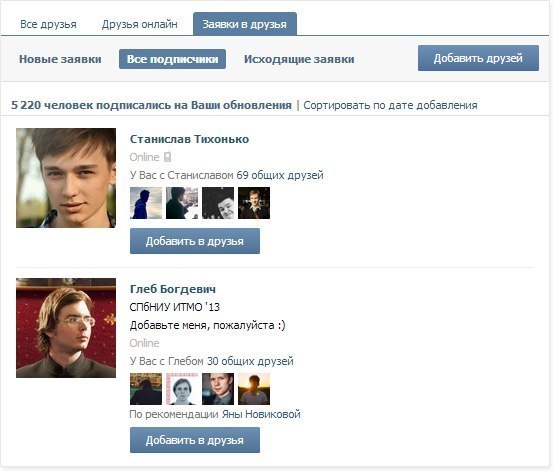
Как Вконтакте добавить группу, друзей, видео, музыку, фото и в чёрный список?
Страничка Вконтакте есть сейчас, пожалуй, у каждого. Но без наполнения она никому не интересна. Между тем, сделать ее насыщенной не составит труда.
Как добавить друзей Вконтакте
Естественно, главным образом данная социальная сеть используется для общения. А значит, возникает вопрос, как добавить друзей Вконтакте. Это очень просто и не вызовет затруднений даже у новичка. Зайдя на свою страницу, нужно выбрать в меню пункт «люди», с помощью информации для поиска найти пользователей, данные которых соответствуют введенным параметрам, зайти на их страницу и нажать кнопку «добавить в друзья».
Как добавить фото Вконтакте
Захотелось поделиться яркими событиями? Нужно знать,
Как добавить музыку Вконтакте
Тех, кто желает слушать любимые композиции, заинтересует, какдобавить музыку Вконтакте. Для этого в своей группе необходимо в разделе «Аудиозаписи» найти в строке поиска нужный трек.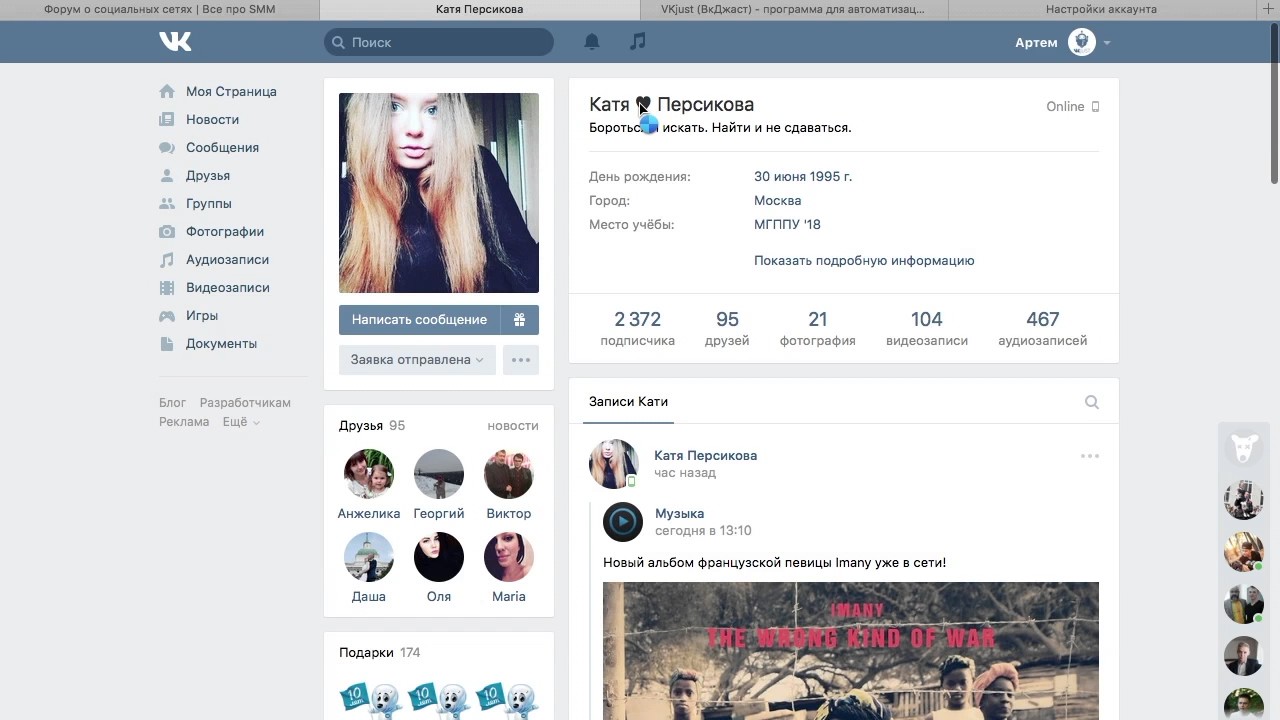 Вводить можно как имя исполнителя, так и название. Из появившегося списка нажатием клавиши выбираем и сохраняем нужный файл. Загрузить его можно и с компьютера нажатием кнопки «Добавить музыку».
Вводить можно как имя исполнителя, так и название. Из появившегося списка нажатием клавиши выбираем и сохраняем нужный файл. Загрузить его можно и с компьютера нажатием кнопки «Добавить музыку».
Как добавить видео Вконтакте
Чтобы просматривать фильмы, клипы, видеозаписи, нужно уточнить, как добавить видео Вконтакте. Делается это очень быстро. В разделе «Видеозаписи» на странице кликаем мышью, выбираем пункт «Добавить видеозапись», затем – «Добавить из поиска». Найдя нужный ролик, кнопкой «добавить» загружаем его на страницу. Готово. Добавить лайки к видеозаписям ВКонтакте можно здесь.
Как добавить группу Вконтакте
Вконтакте множество групп, объединяющих людей по самым разным интересам. Наверняка каждого интересует, как добавить группу Вконтакте. При наличии собственной группы ее можно разместить на сайте. Если группы нет – создать ее легко. Достаточно получить код для установки и настройки виджета и сохранить его. Все о поиске групп ВКонтакте читайте в данном разделе.
Если группы нет – создать ее легко. Достаточно получить код для установки и настройки виджета и сохранить его. Все о поиске групп ВКонтакте читайте в данном разделе.
Как добавить в черный список Вконтакте
Общение не с каждым пользователем сети доставляет удовольствие. Иногда, увы, требуется знать, какдобавить в черный список Вконтакте. Для этого необходимо скопировать ссылку на страницу данного человека, выбрать в левом меню пункт «Мои настройки», в горизонтальном меню – «Черный список», вставить скопированную ссылку или написать имя этого пользователя и нажать «Добавить в ЧС». После этого человеку информация с вашей странички станет для него недоступной, а возможность написать сообщения будет заблокирована. При необходимости, можно накрутить группу ВКонтакте — для этого перейдите по ссылке
Как быстро и безопасно добавить друзей вконтакте
Привет, друзья! Сегодня в этой статье, я расскажу тебе, как быстро добавить друзей вконтакте, а также продвигать и раскручивать свой бизнес одним из самых эффективных способов. Сегодня мы поговорим о продвижении самой популярной социальной сети в рунете – вконакте. Как же сделать так, чтобы процесс добавления друзей не вызывал никаких сложностей и лишних действий. Сегодня мы не будем говорить о платной таргетированной рекламе, о рекламе в группах и инвайтинге.
Сегодня мы поговорим о продвижении самой популярной социальной сети в рунете – вконакте. Как же сделать так, чтобы процесс добавления друзей не вызывал никаких сложностей и лишних действий. Сегодня мы не будем говорить о платной таргетированной рекламе, о рекламе в группах и инвайтинге.
Мы поговорим о одном сервисе, который поможет вам быстро добавить друзей вконтакте без лишних усилий, тем самым привлекая первых клиентов в ваш бизнес.
Для начала, соответственно, у вас должен быть свой личный аккаунт Вконтакте.
Наша с вами задача – это сделать так, чтобы о нас узнало, как можно большее количество людей.
Конечно, же вручную мы с вами не сможем оповестить все пользователей сети, что у нас вышел такой-то новый продукт. Но мы всегда можем воспользоваться чужими руками, а не своими. Сегодня XXI век и за нас это могут делать либо другие люди, либо другие интернет сервисы, которые полностью освобождают ваши руки и ставят ваш бизнес на полный автопилот.
Сейчас я вам расскажу об одном бесплатном и уже довольно популярном сервисе, который специально разработали для предпринимателей из социальной сети вконтакте.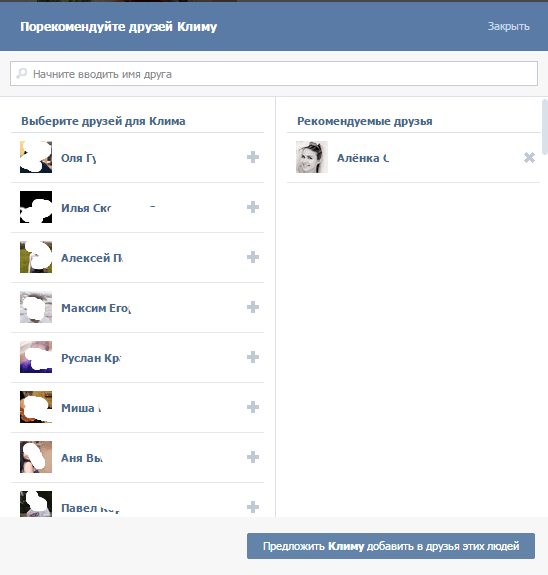 Этот сервис предназначен для того, чтобы все предприниматели этой сети могли рекламировать себя и свои услуги на автомате. Данный сервис называется Topliders.ru.
Этот сервис предназначен для того, чтобы все предприниматели этой сети могли рекламировать себя и свои услуги на автомате. Данный сервис называется Topliders.ru.
Перейти на страницу сервиса
Итак, как же мы можем совершенно бесплатно привлекать подписчиков и клиентов
Регистрация в сервисе Topliders.ru
После того, как вы пройдете по ссылке, вам нужно будет нажать кнопку «Начать прямо сейчас» или «Войти через VK», как показано на фото выше. Сразу после этого будет запущено приложение, которое у вас запросит разрешение на использование ваших данных. Вам нужно будет нажать кнопку «Разрешить» и после этого вы попадете на свой аккаунт в этом сервисе. (смотри фото ниже)
После этого, вы проходите небольшую регистрацию, где указываете свои данные и электронный адрес.
Продвижение аккаунта в сервисе Topliders.ru
После регистрации вы попадаете на свою страницу, где видите слева колонку, в которой написано слово «Ротация». Вы на неё нажимаете и у вас выпадает список 20-ти пользователей сервиса, которые вы должны добавить в друзья. Смысл ротации в том, что, добавляя этих пользователей, вы появляетесь у них также в списке ротации, после чего и вас будут добавлять в друзья другие пользователи сервиса. Добавить вас в друзья смогут только 10 человек. Смотрите фото ниже:
Вы на неё нажимаете и у вас выпадает список 20-ти пользователей сервиса, которые вы должны добавить в друзья. Смысл ротации в том, что, добавляя этих пользователей, вы появляетесь у них также в списке ротации, после чего и вас будут добавлять в друзья другие пользователи сервиса. Добавить вас в друзья смогут только 10 человек. Смотрите фото ниже:
То есть каждый день вы добавляете через ротацию 20 человек и каждый день к вам добавляется также 10 человек, а то и больше. Ротацию можно делать несколько раз в день. К себе в друзья через сервис можно добавлять до 60 пользователей.
Таким образом, моё количество подписчиков растет, так как количество моих друзей вконтакте уже достигло лимита. И всё это благодаря этому сервису. Скрин моей страницы вконтакте смотрите ниже.
Преимущества сервиса Topliders
Сервис является бесплатным.
Вы больше не тратите уйму времени на поиск целевой аудитории и добавление их в друзья.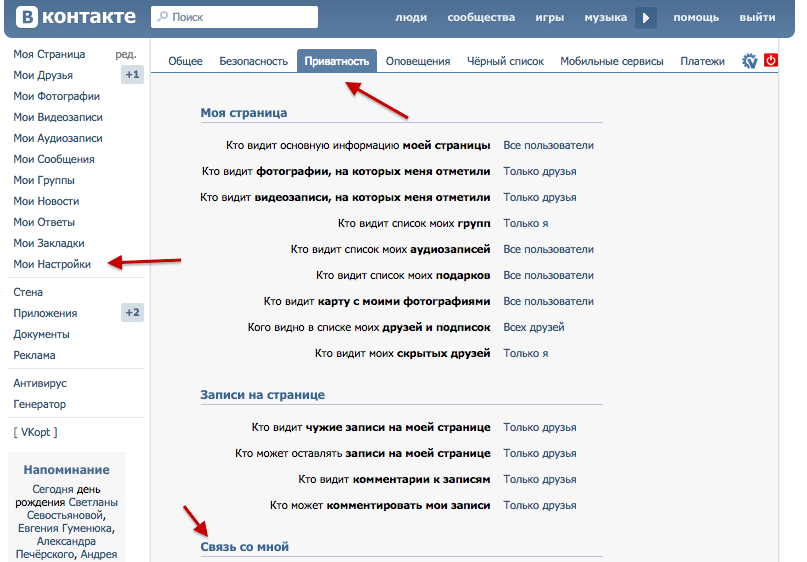 С этого сервиса можно добавлять людей абсолютно безопасно без опасения заморозки. С помощью этого сервиса вы можете зарабатывать на партнерской программе, получая 2$ от каждого приглашенного.
С этого сервиса можно добавлять людей абсолютно безопасно без опасения заморозки. С помощью этого сервиса вы можете зарабатывать на партнерской программе, получая 2$ от каждого приглашенного.
Возможности сервиса Topliders
В данном сервисе есть хорошая семиуровневая партнерская программа, с помощью которой вы можете еще и зарабатывать, приглашая в неё людей. Подробнее о партнерских программах вы можете узнать в этой статье. Скрин примерных выплат по партнерской программе сервиса Топлидерс смотрите ниже:
В сервисе Топлидерс есть два аккаунта
- Бесплатный аккаунт
В бесплатном аккаунте вы просто продвигаете свою реферальную ссылку, добавляете в друзья 20 рефералов с первых 7 линий структур, но не получаете выплаты за приобретение VIP аккаунтов вашими рефералами
- VIP аккаунт
Вы также продвигаете свою реферальную ссылку, либо участвуете пассивно, получаете любых людей в друзья, получаете выплаты с покупок VIP аккаунтов со структуры. Стоимость участия в партнерке 10$. То есть вы получаете 2$ от каждого приглашенного по вашей реферальной ссылке и оплатив тоже пакет VIP.
Стоимость участия в партнерке 10$. То есть вы получаете 2$ от каждого приглашенного по вашей реферальной ссылке и оплатив тоже пакет VIP.
Подробнее о возможностях партнерской программы вы сможете ознакомиться, нажав на «Партнерская программа» в сервисе.
Зарегистрироваться в сервисе Топлидерс
Вообще, сервис абсолютно прост. Я уверена, что вы всё поймете и с удовольствием начнете использовать его в наращивании свой подписной базы, а также зарабатывать на партнерской программе.
Конечно, работая в этом сервисе, вы должны качественно оформить свою личную страницу вконтакте. Она должна содержать полную информацию о вас и ваше личное фото в профиле. На стене не должно быть бардака, только ценный и полезный контент по вашей тематике. Ведь, как известно, покупатели идут не на продукт, а на самого продавца или автора.
Этот сервис не только позволяет вам очень легко увеличить количество друзей и подписчиков в самой массовой социальной сети в рунете, но и дает каждому возможность зарабатывать весьма приличные партнерские комиссионные.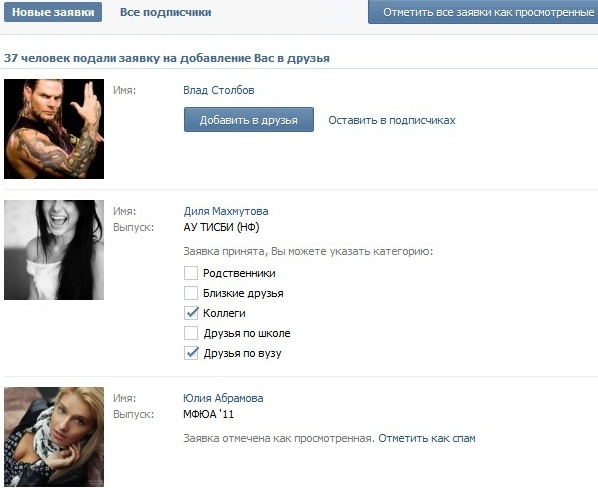 У вас больше не встает вопрос, как быстро добавить друзей вконтакте, чтобы привлекать как можно большее количество людей на свою страницу и тем самым продвигать свои продукты или услуги!
У вас больше не встает вопрос, как быстро добавить друзей вконтакте, чтобы привлекать как можно большее количество людей на свою страницу и тем самым продвигать свои продукты или услуги!
Продвижение аккаунта Вконтакте через бота в Телеграм
Теперь я вам расскажу ещё об одном способе, как можно быстро «нарастить» друзей Вконтакте.
Это очень малоизвестная схема, которая пользуется большим успехом и вы будете получать друзей Вконтакте на автомате, просто распространяя свою рефферальную ссылку другим людям или друзьям. То есть вы даёте пользу другим пользователем и ненавязчиво продвигаете свой аккаунт Вконтакте.
Чтобы использовать эту фишку, вам надо быть зарегистрированным в Телеграмме, так как всё это выполняется через бота в Телеграмм. Всего несколько простых действий и ваше количество друзей Вконтакте будет увеличиваться изо дня в день. Перейдите по ссылке ниже:
Жмите здесь и приступайте к продвижению своего аккаунта в ВК
Не забудьте сначала зарегистрироваться в Телеграме!
Также, хочется поделитьося с Вами очень классным и эффективным сервисом, который позволяет быстро раскручивать свой аккаунт и свою группу Вконтакте естественным путём без накруток ботов.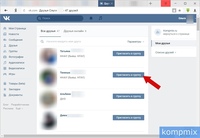 То есть сервис Quick Sender позволяет наполнять группы Вконтакте только Целевой Аудиторией.
То есть сервис Quick Sender позволяет наполнять группы Вконтакте только Целевой Аудиторией.
Ознакомиться с сервисом Quick Sender
На этом сегодня я буду заканчивать свою статью. Надеюсь, она была для вас полезной и вы смогли добавить своих первых друзей вконтакте. Если у вас есть вопросы, пишите в комментариях. И напишите, что бы вы хотели видеть на моём блоге в качестве контента.
Я надеюсь эта статья была для вас полезна и вы начнёте применять все эти способы. Если у вас будут какие-то результаты, то делитесь в комментариях. И обязательно задавайте вопросы в комментариях.
На этом всё, разрешите раскланяться. Обязательно подписывайтесь на новости моего Блога здесь, чтобы не пропускать мои новые полезные статьи на моём Блоге.
P.S. НЕ ЗАБУДЬТЕ скачать мой бесплатный pdf бонус 5 удалённых профессий будущего, где я рассказываю о тех удалённых профессиях, которые будут очень актуальны в нашем будущем и которые будут приносить самые большие доходы.
Благодарю вас за внимание!
Я вам желаю удачи и до встречи с вами в следующих моих статьях!
С любовью, Вера Ангел
Поделитесь статьей с друзьями в социальных сетяхСписок друзей ВКонтакте | Секреты вконтакте / vkontakte
Список друзей ВКонтакте
Казалось бы, что сложного может быть в такой простой вещи, как список друзей ВКонтакте? Ведь это всего лишь список, в котором собраны все друзья! На самом деле все не так просто и в этой статье мы расскажем о том, как наиболее эффективно им пользоваться.
Список друзей ВКонтакте — основные функции
список друзей ВКонтакте
Итак, что же мы видим, когда впервые заходим в раздел Мои друзья? В верхней части экрана располагаются две закладки — Все друзья (тут находится полный список друзей) и Друзья онлайн (в этом списке будут только те друзья, которые в данный момент находятся на сайте, а число в скобках показывает их количество).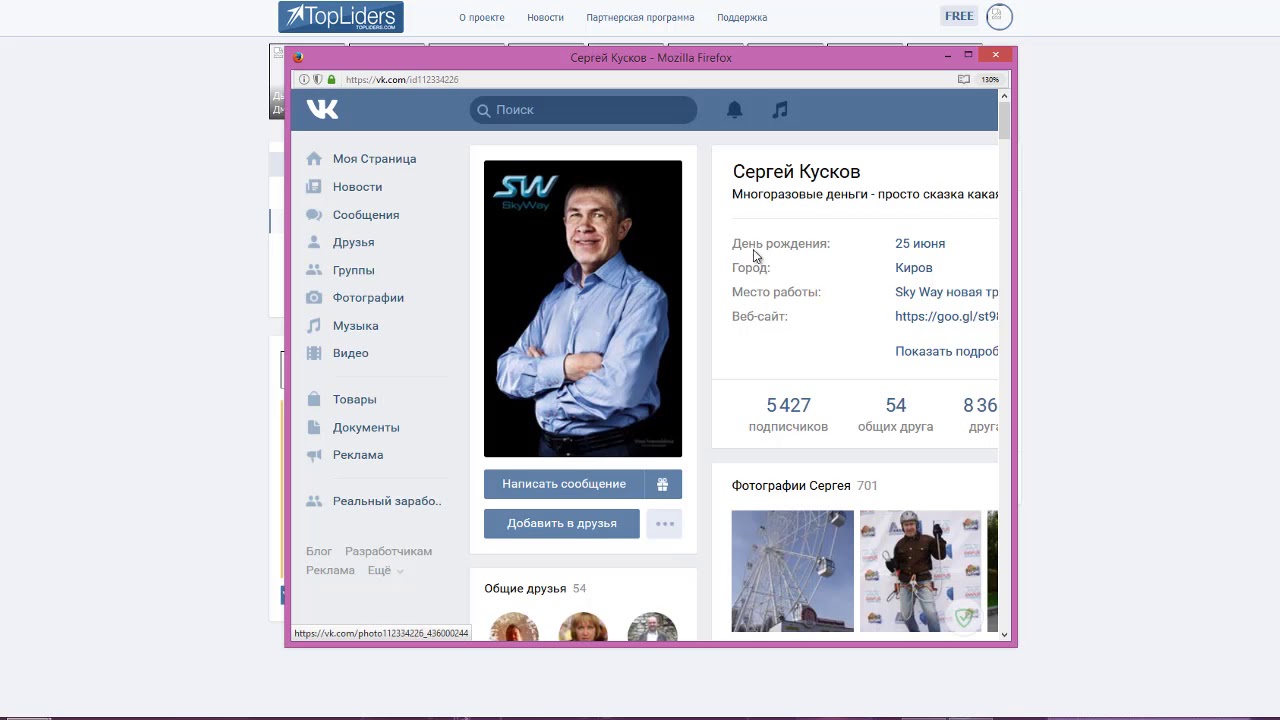 Чуть ниже расположена строка поиска — если начать вводить в ней чье-либо имя или фамилию, то с каждой введенной буквой отображаемый список друзей будет уменьшаться в соответствии в введенными данными.
Чуть ниже расположена строка поиска — если начать вводить в ней чье-либо имя или фамилию, то с каждой введенной буквой отображаемый список друзей будет уменьшаться в соответствии в введенными данными.
По-умолчанию под именем каждого друга указано место его учебы, но это можно зависит от настроек приватности друзей. Кроме этого, на против каждой записи есть три кнопки — Написать сообщение, Удалить из друзей и Добавить в список. И если функции первых двух не вызывают вопросов, то на последней кнопке остановимся подробнее.
Дополнительные списки друзей
Дополнительные списки позволяют сортировать друзей по некому признаку, например отдельный список для однокурсников, для друзей и так далее. Создаются эти списки с помощью кнопки Создать список, которая располагается в верхней правой части окна. При нажатии на нее откроется новое окно, где будет предложено выбрать друзей, которые войдут в новый список. После этого надо указать название списка и нажать на кнопку Сохранить.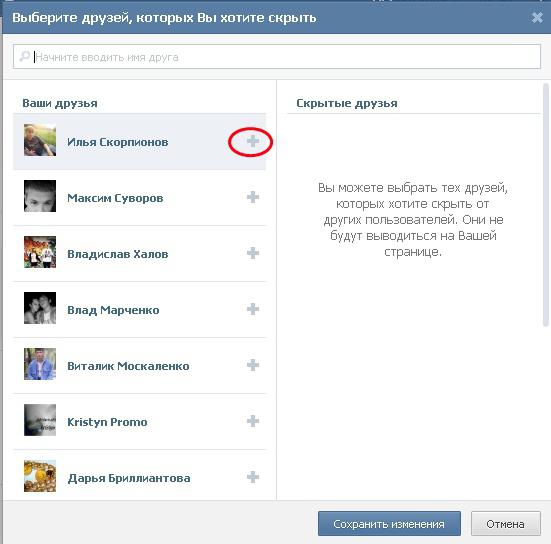
По умолчанию в разделе Мои друзья отображается весь список друзей. При этом под каждым другом будет отображаться метка того списка, к которому он принадлежит. Если щелкнуть по ней, то автоматически будут показаны все друзья, входящие в этот список. Также можно переключаться между списками с помощью закладок, которые располагаются в правой части экрана.
Во всех режимах отображения список друзей ВКонтакте сортируется по рейтингу, который составляется исходя из частоты общения с тем или иным человеком.
Прочие функции списка друзей Вконтакте
Кроме списков друзей в правой части экрана есть еще несколько кнопок. Остановимся на них подробнее.
При нажатии на кнопку Телефонная книга отобразится список друзей ВКонтакте, у которых известны номера телефонов, как мобильных, так и домашних. Отображение в этом списке того или иного человека зависит от его настроек приватности.
Кнопка Новые друзья позволяет увидеть последних добавленных друзей.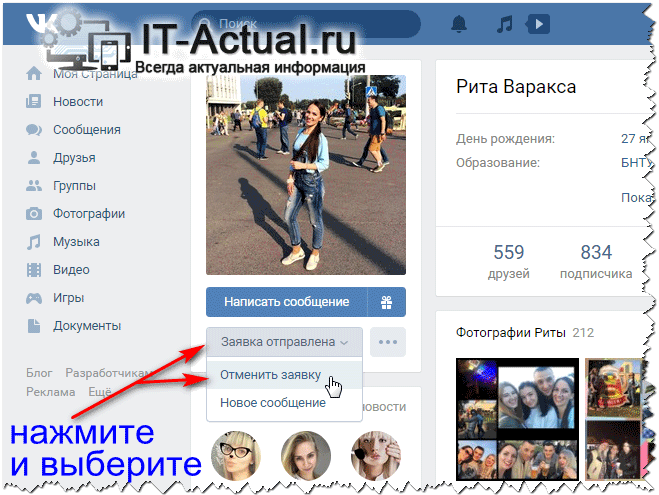 При этом список составляется по убыванию, т.е. самый первый друг будет в самом конце списка.
При этом список составляется по убыванию, т.е. самый первый друг будет в самом конце списка.
Весьма интересна функция кнопки Возможные друзья. При нажатии на нее социальная сеть ВКонтакте анализирует списки друзей у Ваших друзей. Исходя из этой информации, а также используя некоторые дополнительные данные (например место учебы), будет сформирован некий список людей, которых Вы возможно знаете и которые возможно являются Вашими друзьями.
Поделитесь информацией с друзьями Вконтакте с помощью специальной кнопки
Советуем также обратить внимание:
Как переместить друзей Вконтакте
В последнее время сайт Вконтакте стал одной из самых популярных социальных сетей, количество зарегистрированных пользователей которой растет с каждым днем.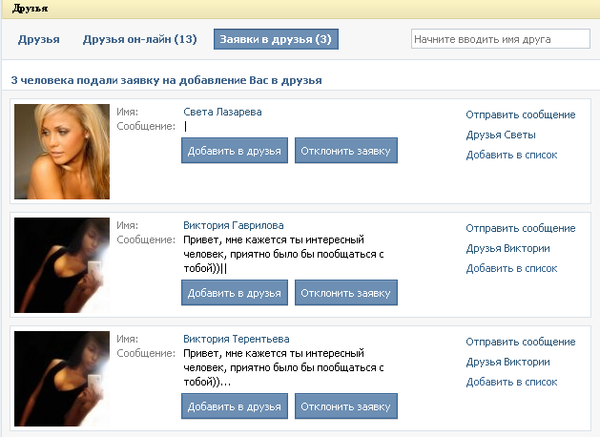
Инструкция
одна
Как и в любой другой социальной сети, в Вконтакте можно добавлять друзей в специальные списки, причем эти списки можно редактировать. Пользователи, которых вы указали в качестве друзей, можно разделить на несколько групп, среди которых «Лучшие друзья», «Родственники», «Школьные друзья», «Друзья по университету» и «Коллеги».
2
Чтобы переместить конкретного пользователя в специальную группу, авторизуйтесь на своей странице Вконтакте под своим логином и паролем для авторизации. Вы увидите главное окно, в правой части которого будут находиться ваша личная информация, интересы, контактная информация, ниже вы можете заметить стену с вашими записями и записями ваших друзей. Чуть левее от личной информации находится ваш аватар, то есть основная фотография, ниже — список подарков, ваши подписчики и друзья, а слева — разделы «Мои сообщения», «Моя страница», «Мои группы», «Мои аудиозаписи», «Мои видео», «Документы», «Мои фотографии», «Приложения» и «Настройки».Чтобы отредактировать список друзей, вы можете нажать на раздел «Мои друзья» в этом меню или использовать кнопку «Друзья» под списком ваших подарков.
3
Теперь перед вами открылось окно, в котором находятся профили знакомых вам пользователей. Чтобы добавить одного из них в список лучших друзей, коллег, родственников, друзей в школе или университете, выберите конкретного человека, и справа от его имени вы увидите поля «Написать сообщение», «Посмотреть друзей», «Удалить из друзей», «Настроить списки».Щелкните последнее поле левой кнопкой мыши, и вы увидите списки необходимых подгрупп. Выберите то, что вам нужно, и щелкните соответствующую запись.
четыре
Кроме того, вы можете переместить некоторых пользователей в число скрытых друзей. Для этого внимательно посмотрите меню слева от вашей основной фотографии, нажмите на раздел «Мои настройки», выберите вкладку «Конфиденциальность», которая находится в самом верху страницы. В открывшейся вкладке найдите столбец «Кто виден в списке моих друзей и подписок», нажмите на надпись «Все друзья».Вы увидите окно с именами пользователей. Щелкните по именам тех, кого вы хотите скрыть, и нажмите кнопку «Сохранить изменения». Не забудьте еще раз проверить конфиденциальность своей страницы. В этом окне вы увидите надпись «Кто видит моих скрытых друзей». Убедитесь, что рядом с ним написано «Только я».
Пропалодрузей Вконтакте, что делать. Что делать, если во ВКонтакте пропали друзья. Почему посетители удаляются из друзей
ВКонтакте все шире расширяет свои сети, вводя огромное количество посетителей в социальный пул.Проводя время в самой популярной на сегодняшний день социальной сети Вконтакте, мы приглашаем как своих знакомых, так и тех пользователей, с которыми мы хотели бы встретиться в качестве друзей. Часто мы просто не замечаем, как людей удаляют из друзей или не одобряют запрос на приглашение в друзья. Но, стоит знать, что на самом деле определить, кто удалился из друзей ВК, довольно просто. В этом обзоре вы найдете инструкции и то, как это сделать.
Быстрая навигация:
Почему посетители удаляются из друзей
Люди создают себе страницы, начинают общаться друг с другом и приглашают в друзья особо понравившихся новых или уже известных товарищей из реальной жизни.Некоторые люди добавляют незнакомых людей в свой список в количественных или деловых целях.
Так или иначе, практически каждый пользователь хотя бы раз за все время использования «ВКонтакте» сталкивался с потерей человека в своем списке контактов. После обнаружения исчезновения знакомого друга у пользователя, особенно столкнувшись с этой проблемой впервые, возникает вопрос, как именно узнать, кто ушел из друзей из своего аккаунта ВКонтакте или кто удалился из друзей со своей страницы .И это не должно удивлять, ведь на первый взгляд люди не всегда могут распознать, кого из их друзей не хватает: большое количество людей или не очень отличная память могут не позволить запомнить абсолютно всех и вся. Но конкретное число — 30 или, скажем, 256 — можно сохранить в уме, поэтому другие данные, например, 27 или 234 вместо исходных данных, вызывают путаницу.
Не менее интересно узнать причину, по которой друзья удаляются со страницы ВКонтакте.И это не так существенно, когда из списка друзей выходит незнакомец, с которым у пользователя не было близкого общения, но когда это делает любимый человек, это становится не только непонятно для такого поступка, но в некоторых случаях немного обидно. . Для такого исхода может быть несколько важных причин.
Основная причина: Вполне возможно, что человек на другой стороне экрана просто решил провести «чистку» и удалить все ненужные личности из своих контактов, чтобы друзьями были только лучшие друзья, т.е. .тех, кого он либо действительно понимает, либо с кем часто разговаривает и намерен «дружить» в будущем. Заметив, что вас удалили, не спешите расстраиваться: зайдите на страницу человека и посмотрите, сколько у него подписчиков на данный момент. Когда осталось меньше, если не забыть, сколько их было, даже примерно до этого, значит, скорее всего, он действительно проводил «чистку». Однако возможен и другой вариант.
Причина вторая: Возможно, пользователь удалил много людей из своих друзей, чтобы у него было больше подписчиков.Особенно это актуально для тех, кто долгое время прибавлял себе все подряд «по количеству». Некоторые современные обыватели искренне считают, что чем больше подписчиков, тем круче они выглядят. К счастью или раскаянию, это не всегда так, но прецедент остается фактом: люди хотят выглядеть более респектабельными и популярными и добавляют как можно больше пользователей, а через некоторое время их удаляют. Если вы понятия не имеете, что этот человек делает в ваших друзьях, очевидно, он как раз из этой серии, которые «добавлены-беззвучны-удалены».«Узнать об этом можно с помощью приложения ВКонтакте, чтобы узнать, кто удалился из друзей в ВК.
Что делать, если вас удалили из друзей ВК
Теперь у вас есть представление, как узнать, кто ушел из друзей ВКонтакте, но есть вероятность, что у вас возник вопрос: «Что делать?»
Прежде всего, если вы надеетесь, что пользователь впервые удалил вас из контактов, при этом у вас с ним хороший контакт, имеет смысл написать ему через личное сообщение вопрос о том, не удалил ли он вас намеренно из друзья.Если вам ответят утвердительно — что делать, если нет — вас могут снова добавить в список друзей. Также, если вы не часто общались с человеком и не имеете тесной связи в реальной жизни, у вас есть возможность либо остаться с ним в качестве подписчика, либо уйти оттуда, нажав «Отменить заявку и отказаться от подписки».
Даже если вас удалили из друзей без причины, вы можете найти новых друзей в любой момент, поэтому не стоит расстраиваться.
Как узнать кто меня удалил из друзей в ВК
Итак, настал самый ответственный момент, когда можно поговорить о том, как узнать, кто удалился, из друзей ВКонтакте.Для этого перейдите в раздел «Мои друзья». Там вы найдете 3 пункта: «Все друзья», «Друзья в сети» и «Запросы на добавление в друзья». Нас интересует третий вариант. Заходим. Что видим: в зависимости от того, есть у вас подписчики или нет, может быть два варианта развития следующих событий:
- Перед вами вкладки «Все подписчики» и «Исходящие запросы». В любом случае, все равно исходящие запросы для нас важны.
- Текст «Вы подали заявку и подписались на N человек», где N следует считать количеством удаленных друзей.Вот вы их и видите. Кроме того, специальное приложение для сайта Мои гости ВКонтакте — отличный вариант для отслеживания ушедших людей. Вот и все, чтобы вы знали, как узнать, кто удалился из друзей в вашем аккаунте ВКонтакте, ведь этот пользователь или эти люди — это те, кто осмелился поверить, что вам не обязательно быть в его списке друзей.
Хорошо видно.
Как узнать, кто добавил меня в аварийные ситуации (черный список ВК)
Помимо того, что бывают оскорбительные случаи, когда ваши собственные друзья удаляются, вы также можете столкнуться с ситуацией, когда вы попали в черный список.
Если вы хотели написать сообщение одному из пользователей, и случайно заметили, что не можете его отправить, то вы по его воле попали в черный список. Кроме того, есть еще один способ заранее узнать, кто вас занес в черный список. Вы можете посмотреть со своего телефона или проверить с компьютера и узнать обо всех, кто может ограничить доступ к общению.
В этом разделе мы рассмотрим эту конкретную проблему и попытаемся понять причины и последствия занесения в черный список.
Проверить, находится ли ваша страница в черном списке, довольно просто — с помощью приложения Blacklist & Hidden Friends. Чтобы перейти в это приложение, просто введите его название в поисковике и желаемый сайт откроется перед вами.
После того, как вы найдете сайт, приложение нужно будет запустить.
С помощью этого приложения вы можете в любой момент просмотреть список тех людей, которые добавили вас в черный список, а также вы можете увидеть скрытых друзей любого пользователя.
Во-первых, давайте посмотрим, кто добавил вас в черный список. Для этого вам необходимо вставить ссылку на свою страницу в соответствующее окно и нажать на кнопку для просмотра.
Итак, сканирование начнется. Важно понимать, что это приложение в первую очередь ищет только среди друзей ваших друзей. Процесс проверки занимает примерно одну минуту.
Теперь можно поговорить о причинах, по которым пользователи популярной сети добавляют друг друга в черный список.
Основная причина этого действия — нежелание общаться. Некоторые пользователи ВК способны умышленно обидеть друг друга, здесь вышеперечисленная функция работает отлично. Также черный список полезен для надоедливых рекламных рассылок, сообщения которых могут приходить в неподходящее для вас время, например, посреди ночи.
Таким образом, следует сделать вывод, что эта функция может быть очень полезной. Также очень полезно знать, кто удалился из друзей.
По вашему запросу в списке может появиться абсолютно любой пользователь известной сети.Если отметить человека в черном списке «ВКонтакте» пользователя, то:
- вы не будете получать от него никаких сообщений;
- он никак не сможет просмотреть вашу страницу;
- вы защищаете себя от негатива.
Как занести пользователя в черный список
Итак, как можно добавить неприятного человека в черный список ВКонтакте? Для этого вам необходимо зайти на свою страницу и выбрать функцию «Мои настройки» из списка слева — перед вами будет сформирована страница с опциями.Четвертая вкладка (вверху страницы) будет той, которая нам понадобится: «Черный список / Изолятор / Изгой» — в зависимости от того, на каком языке вы используете «ВКонтакте». После входа во вкладку перед вами формируется меню черного списка. Если у вас еще нет пользователей, поле будет пустым. Вверху будет окно, в правой части которого находится активная кнопка с надписью: «Добавить в черный список». Вы можете добавлять в него пользователей по двум параметрам: фамилия и имя и / или адрес учетной записи.Если вы используете имя и фамилию пользователя, то после ввода этой информации в столбце вы увидите всех людей, у которых есть введенные параметры на странице. Если ссылка на страницу введена, ее владелец автоматически появится в списке.
Можно как-нибудь добавить пользователя в черный список ВКонтакте? Допустим, вы используете меню, расположенное прямо на его странице. Для этого перейдите на страницу интересующего вас человека и посмотрите меню, которое находится после списка пользовательских аудиозаписей.Будет несколько записей, одна из которых нам нужна: «В черный список».
Вы должны знать, что этот процесс доступен только тем пользователям, которые не являются вашими друзьями. Также абсолютно без труда можно удалить людей из черного списка Вконтакте. При этом данная процедура возможна только в настройках аккаунта. Для этого напротив каждого человека (справа) есть функция «Удалить из списка». И знайте, что никто своими бестактными и некрасивыми действиями не должен нарушать ваше присутствие в сети: ни спамеры, ни сотрудники сетевого маркетинга, ни невоспитанные бестактные люди.
Если вы попали в черный список, вы не сможете оставить его самостоятельно. В качестве альтернативы можно создать вторую учетную запись и попросить человека снять ограничение на общение. Или попросите кого-нибудь из общих друзей спросить его об этом.
Вконтакте — один из самых посещаемых сайтов русскоязычного Интернета. Благодаря ВКонтакте все ваши друзья, коллеги, соседи всегда будут с вами. Сегодня у этого сервиса 110686719 зарегистрированных пользователей, и это число постоянно растет.
Зачем нужен ВКонтакте:
— найти своих старых друзей, с которыми давно не виделись, тех, с кем когда-то учились, работали, отдыхали;
— заводите себе новых друзей;
— всегда на связи со всеми, кто вам близок.
Почему пропали друзья при работе ВКонтакте
Пользователи ВКонтакте иногда сталкиваются с такой проблемой. Через определенный промежуток времени во ВКонтакте пропадают друзья. Попробуем разобраться с этой проблемой.Почему во «ВКонтакте» пропало друзей? Причин может быть несколько:
— в некоторых случаях до исчезновения друзей некоторые из них получали спам-сообщения с просьбой прочитать чужое sms-сообщение. Возможно, такие аккаунты блокируют спам-боты;
— тоже может случиться из-за сбоя сервера;
— причина может быть в том, что спам-боты взламывают вашу страницу или просто рассылают спам;
— есть еще одна причина, по которой пропало друзей … Это может быть связано с тем, что какой-то хакер их просто удалил.Если да, то вам нужно срочно сменить пароль. Сделайте пароль сложным, не просто «123456», но используйте буквы в дополнение к цифрам. Только не забывай об этом сам;
— не переходить по ссылкам сомнительного содержания;
— возможно поддельная версия программы vksaver;
— в этих случаях принято писать в техподдержку. Как бы то ни было, но у техподдержки всегда больше информации, чем у нас с вами;
— если это произошло, то, скорее всего, это вирус, заразивший ваш компьютер при переходе по спам-ссылкам.В этом случае нужно открыть файл hosts и удалить из него все, что связано с ВКонтакте. Этот файл ищите в папке: \ WINDOWS \ system32 \ drivers \ etc \ hosts. Чтобы открыть его, вы можете использовать обычный блокнот;
— и, наконец, проверьте подключение к Интернету. Проверьте другие приложения, использующие подключение к Интернету.
Часто бывает, что пользователь, зайдя на свою страницу ВКонтакте, находит меньшее количество друзей, чем было на момент последнего посещения. Конечно, причина этого кроется в том, что тот или иной человек отстраняет вас от друзей.
Узнать причину удаления из друзей можно исключительно самостоятельно. Однако узнать, кто именно удалил вас из друзей, можно несколькими способами. В некоторых случаях крайне важно вовремя узнавать о таких действиях и понимать причину удаления или отказа от подписки на удаленного пользователя.
Узнать, кто недавно покинул ваш список друзей, довольно просто. Для этого вы можете прибегнуть к двум наиболее удобным методам, в зависимости от ваших личных предпочтений.Каждый метод одинаково эффективен и имеет свои особенности.
Если ваш друг исчез из списка друзей, возможно, причиной этого стало удаление его страницы из этой социальной сети.
Вам не нужно использовать что-либо из следующего, чтобы узнать, кто удалился из списка. специальные программы или расширения. Это особенно актуально, когда вам нужно ввести свои регистрационные данные на стороннем ресурсе или программе, что в большинстве случаев является мошеннической атакой.
Способ 1: воспользуйтесь приложением ВКонтакте
В этой социальной сети многие приложения могут не только развлечь практически любого пользователя, но и предоставить дополнительные функции. Только одно из этих дополнений ВКонтакте может помочь вам узнать, кто покинул ваш список друзей.
Если вас не устраивает предложенное приложение, вы можете использовать аналогичные. Однако в любом случае обратите внимание на его популярность среди пользователей — она должна быть высокой.
Этот метод работает полностью независимо от вашего браузера.Главное, чтобы приложения ВКонтакте корректно отображались в интернет-браузере.
- Откройте веб-браузер, войдите на социальный сайт. Сеть ВКонтакте под своим логином и паролем и перейти в раздел через главное меню.
- Прокрутите страницу с приложениями до строки «Поиск по играм» .
- Введите имя приложения в качестве поискового запроса .
- Запускаем приложение «Мои гости» … Обратите внимание, что количество пользователей должно быть как можно большим.
- После запуска надстройки вас встретит очень привлекательный интерфейс с говорящими вкладками и элементами управления.
- Заходим во вкладку «Все о друзьях» .
- Здесь нужно перейти на вкладку «Смена дружбы» .
- В списке ниже отображается вся история изменений вашего списка друзей.
- Чтобы оставить неотмеченными только удаленные «Показать добавления друзей» .
Основное преимущество приложения:
- полное отсутствие надоедливой рекламы;
- простота интерфейса;
- автоматическое уведомление о действиях друзей.
К недостаткам можно отнести лишь некоторую неточность в работе, присущую любым дополнениям подобного рода.
Если вы запускаете приложение впервые, данные о пользователях, удаление которых произошло относительно недавно, могут быть неточными.
Теперь вы легко можете перейти на страницу пенсионеров и узнать, почему это произошло. В этом приложении любые ошибки, связанные с неточностью предоставленных данных, сведены к минимуму. Кстати, об этом говорит большая аудитория пользователей, которые с удовольствием пользуются приложением. «Мои гости» .
Способ 2: Вконтакте контролирует
Этот метод определения друзей-пенсионеров применим только к людям, которые оставили вас в качестве подписчиков. То есть, если человек не только удалил вас, но и добавил в свой черный список, то этого пользователя нельзя будет распознать таким образом.
Для использования этого метода необходим абсолютно любой веб-браузер, в том числе мобильное приложение. В контакте с. Особо сильной разницы нет, так как ВКонтакте в любом виде имеет стандартные разделы, которыми мы и будем пользоваться.
Важно отметить, что легко отличить ваши активные приложения и удаление из друзей друг от друга. В первом случае под именем человека будет отображаться кнопка «Отменить заявку» , а во втором «Отказаться от подписки» .
Обратите внимание, что кнопка «Отказаться от подписки» также будет, если ваш запрос дружбы не был одобрен ни одним пользователем.
Судя в целом, этот способ от вас буквально ничего не требует — достаточно перейти в специальный раздел ВКонтакте. Это, конечно, можно считать положительным качеством. Однако, помимо этого, этот метод не несет никаких преимуществ из-за высокой степени неточности, особенно если вы плохо знаете свой список друзей.
Как определить друзей-пенсионеров — приложением или стандартными методами — решать только вам. Удачи!
Как скрыть друзей ВКонтакте от определенного человека. Сколько друзей можно скрыть ВК
Здравствуйте, уважаемые посетители и контактные пользователи! Мы уверены, что многие из вас хотят знать, как скрыть друзей ВКонтакте. Зачем прятать друзей вконтакте? Иногда возникает необходимость скрыть от посторонних глаз какого-нибудь друга или даже несколько знакомых и не показывать избранных собеседников посторонним людям или даже близким и родственникам.
Поэтому наша простая инструкция, как добавить и как скрыть друзей в контакте, и создана для вас. На самом деле все просто. Эта функция уже реализована в настройках ВКонтакте. Достаточно зайти в настройки контактов на своей странице и выбрать нужных друзей из списка. Далее мы дадим простую инструкцию, как завести скрытых друзей ВКонтакте.
Заходим в настройки профиля. Для этого найдите пункт меню «Мои настройки» и щелкните по нему мышью.
После того, как вы попали в меню настроек, ищите следующий пункт меню — «Конфиденциальность», как показано на следующем рисунке.
В приватности пунктов меню много, но нас интересует опция «Кого видно в списке моих друзей и подписок». Именно в нем можно узнать, как скрыть друзей в контакте и настроить параметры отображения для любого друга. Как видно на следующем рисунке, по умолчанию этот параметр настроен на отображение всех товарищей.
Зайдя в эту опцию, вы можете выбрать, кого уйти, а кого спрятать от посторонних глаз. Как видно из следующего рисунка, мы уже добавили тридцать приятелей в список невидимых.
Теперь вы знаете, как спрятать некоторых друзей ВКонтакте. На этом наша инструкция закончена. Надеемся, что он пригодится и будет полезен. Если возникнут вопросы, вы всегда можете оставить комментарий к статье.
Мы уже затрагивали эту тему в материале.Там мы разобрали, как увидеть скрытых друзей.
В этом мануале поговорим о том, как скрыть друзей ВКонтакте. И по шагам разберем этот процесс.
Это делается в настройках приватности. Заходим на вашу страницу, открываем меню в правом верхнем углу и нажимаем «Настройки».
Теперь откройте раздел «Конфиденциальность» и перейдите в блок «Моя страница». Здесь нам понадобится параметр «Кого можно видеть в списке моих друзей и подписок».
У вас откроется форма, в которой вам нужно добавить друзей, которых вы хотите скрыть.Для этого найдите человека в списке и просто щелкните по нему. Будет добавлено.
По аналогии добавить всех пользователей в этот список. Когда закончите, нажмите «Сохранить изменения».
Как спрятать друзей в ВК с телефона
Если попробовать это сделать через приложение, то у вас ничего не получится (см.). В мобильной версии ВКонтакте разработчики почему-то убрали эту настройку.
Но можно пойти другим путем. Зайдите на свою страницу через браузер, установленный в вашем телефоне.Откройте меню и внизу нажмите ссылку «Полная версия».
Теперь проделайте то же самое, что и на предыдущем шаге.
Видеоурок: как добавить в скрытых друзей в ВК
Заключение
Итак, если у вас есть друг, которого вы не хотели бы показывать, то список скрытых друзей как раз для такого случая.
Вопросы?
В контакте с
Активно общаясь в социальных сетях, вспоминаешь многих знакомых и «фанатов».«Прямо в ВК список своих друзей может увидеть любой пользователь и воспользоваться этой информацией в своих целях. Как быть? Администрация социальной сети специально для таких случаев предусмотрела, чтобы скрыть друзей от посторонних глаз.
Используя эту функцию, вы можете удалить один или несколько контактов из общего доступа, в некоторых случаях — весь список будет скрыт. При этом никто, кроме вас, не может узнать о существовании секретной связи.
Как это работает?
При добавлении чьей-либо учетной записи в «Друзья» между вашими страницами устанавливается определенная «связь».Теперь вам приходят уведомления о действиях, совершаемых на этой странице, контакт отображается в специальном списке, так что вы всегда можете сделать пару щелчков мышью, отправить сообщение и т. Д.
Перевод друга в скрытый раздел — он исчезает из списка друзей, становясь невидимым для других пользователей, посещающих вашу страницу.
- Через компьютер;
- Мобильное приложение (Android и iOS).
Так как алгоритм действий отличается, учитывая способ авторизации в социальной сети.
Сколько друзей можно скрыть?
В разное время пользователям разрешалось скрывать весь список, то не более 15 человек. На момент написания статьи (2018) количество ограничено 30 контактами — выбирайте с умом.
Сразу хочется предупредить доверчивых пользователей, пытающихся «взломать» систему. Чтобы обойти лимит Вконтакте — нет специальных программ, сервисов или скриптов. Используя вышеуказанные методы, вы рискуете потерять доступ к своей странице.
Скрыть друзей через компьютер
1.В браузере откройте официальный сайт ВКонтакте (vk.com) и авторизуйтесь.
2. В правом верхнем углу экрана щелкните свое имя. В выпадающем меню — выберите «Настройки».
3. Из списка настроек выберите «Конфиденциальность».
4. Находим пункт «Кого видно в списке моих друзей и подписок» — нажимаем «Все кроме».
5. Во всплывающем окне отметьте учетные записи друзей, которых хотите скрыть от посторонних глаз, нажмите «Сохранить изменения».
6. Нажмите на раздел «Кто видит моих скрытых друзей», выберите «Только я», чтобы скрыть список от всех пользователей или нескольких конкретных.
Проверить правильность выполненного действия вы можете, зайдя на свою страницу из другого аккаунта.
С помощью телефона или мобильного приложения
Измените настройки конфиденциальности, скрыв одного или нескольких друзей из списка и используя смартфон, но с небольшой оговоркой. В мобильном приложении на Android и iPhone есть раздел «Конфиденциальность», а вот пункта, позволяющего скрыть контакты — нет.
Напоследок еще раз напомню — не пытайтесь обойти ограничение в 30 человек с помощью сторонних программ и сервисов, единственное, чего вы добьетесь — потеряете аккаунт.
Видеоинструкция
Вконтакте — огромная социальная сеть с множеством пользователей, страниц, огромным количеством полезного контента (видео, музыка, приложения, игры и так далее). И правила в этой социальной сети постоянно меняются. Если раньше можно было скрыть всех друзей, чтобы их никто не видел, то теперь все не смогут скрыть — для этого есть ограничения.Изначально ограничений не было, тогда можно было скрыть 15 человек, а сейчас уже можно было скрыть 30 человек. Возможно, со временем этот показатель будет увеличиваться. Ведь все меняется! И социальная сеть ВКонтакте уже не та, что была 3 года назад. Например, раньше был раздел «», а теперь его нет и теперь в контакте можно создавать, взамен встреч. Раньше это было возможно очень легко — можно было из самой группы отправлять 40 приглашений в день незнакомым людям, а сейчас такой функции нет.
Переходим, непосредственно, к вопросу статьи:
1. Перейдите в раздел «Настройки» в левом столбце.
2. Откройте вкладку «Конфиденциальность».
3. Найдите там «Кого видно в списке моих друзей и подписок» и нажмите «Все друзья»
4. Откроется окно, в котором вы сможете выбрать друзей, которых хотите скрыть. Для этого в левом столбце нужно нажать на «плюс» рядом с другим. Таким образом, он переносится в список скрытых друзей.На данный момент у вас может быть максимум 30 друзей.
6. Теперь у вас не всех друзей видны, а некоторые из них скрыты. Например, скрыто 30 друзей.
7. Для того, чтобы ваши скрытые друзья ВКонтакте видели других людей (например, ваших друзей), тогда необходимо, чтобы в списке «кто может видеть моих скрытых людей» стоял «только я». По умолчанию там должно быть все нормально настроено и стоит «только я».
Так спрятали некоторые друзья ВКонтакте.
Почему Вконтакте теперь нельзя скрыть всех друзей? Эту социальную сеть сделали специально, чтобы больше людей переходило со страницы на страницу, чтобы у них было больше времени для посещения Вконтакте, путешествуя по чужим страницам.Благодаря этому соцсеть крутится и зарабатывает больше.
Почему люди прячут своих друзей? Причины могут быть разные. Например, человек просто знакомится и переписывает в контакте со многими людьми, а не на охоте, чтобы ваши настоящие друзья знали об этих знакомствах, или не на охоте, чтобы кто-то незнакомый узнал о ваших знакомствах, а я благодаря этому узнал больше о тебе. Причины разные. Но теперь вы знаете, как можно скрыть друзей в контакте.
Как известно, социальная сеть ВКонтакте позволяет нам видеть друзей на чужой странице. Для любопытных это хорошая функция, а для тех, у кого что-то есть или кого-то спрятать — плохая функция. В связи с этим разработчики социальной сети придумали скрывать некоторых людей.
Это все очень просто, и в этой статье мы разберемся, как именно.
Как добавить людей в скрытые друзья
Заходим на вашу страницу и нажимаем на пункт меню «Мои настройки».Перейдите на вкладку «Конфиденциальность». В разделе «Моя страница» находим строку «Кого можно видеть в списке моих друзей и подписок». Перейдите по ссылке «Все друзья»:
Предлагаем список. В левой части списка находятся люди, которых можно увидеть. С правой стороны мы спрятались. Чтобы скрыть некоторые, нам нужно подтолкнуть к ним плюсы.
Чтобы удалить друга из списка скрытых, просто нажмите на крестик в правой части окна рядом с его именем.
После того, как вы все сделаете и составите список скрытых, не забудьте нажать на кнопку «Сохранить изменения».
Если ничего не понимаете, то посмотрите на скриншот, все расставит на свои места:
Предоставляем доступ некоторым людям к списку скрытых друзей.
В настройках конфиденциальности мы можем скрыть друзей не от всех пользователей, у нас также есть возможность показать скрытых для некоторых выбранных пользователей.
Находим строку «Кто видит моих скрытых друзей» и нажимаем напротив нее ссылку, которая называется «только я»:
Предлагаем список, в котором вы выбираете пункт «Друзья»:
Это уже знакомый нам список, как его формировать вы уже знаете.После того, как вы выберете людей, которые могут видеть ваших скрытых друзей, нажмите кнопку «Сохранить».
И все, что нам осталось, так это проверить внесенные изменения. Для этого спуститесь в самый низ страниц с настройками приватности. Найдите строчку «Вы можете видеть, как вашу страницу видят другие пользователи».
Как спрятать друга от телефона на android
Честно говоря, возможности скрыть друзей в приложении ВКонтакте для Android я не нашел. Я тоже сомневаюсь, что такая возможность есть в мобильной версии сайта.
Однако не отчаивайтесь. Если у вас смартфон с установленным браузером, не беда, телефон у вас с android или iphone. Запускаем на телефоне какой-нибудь браузер и заходим на сайт vk.com. Вы сразу загружаете свою мобильную версию сайта и кидаете вас на M.VK.com.
Найдите внизу ссылку на «полную версию». Ну а о том, как скрыть друзей в полной версии ВКонтакте, я писал в предыдущих пунктах этой статьи.
Попробуйте использовать этот трюк, пока разработчики приложений не предложат такую возможность.
И на этом я заканчиваю эту статью и надеюсь, что помог вам разобраться с этой задачей)
которые добавили нас в закладки в ВКонтакте
Официальная версия
Команда разработчиков достаточно заявляет, что «Контакт» никогда не будет открываться «гостям» — людям, которые зашли на страницу. С одной стороны, это удобно, потому что без стеснения можно просматривать профили всех, даже тех людей, которым мы не хотели бы демонстрировать свое внимание.Для того, чтобы было удобнее сразу переходить на интересующую страницу, придуманы закладки. Не знаете, как «ВКонтакте» добавить в закладки? Все очень просто: нужно зайти на страницу человека и выбрать соответствующую кнопку под аватаркой. Вы можете добавлять в закладки всех пользователей в неограниченном количестве, независимо от того, есть они в друзьях или нет. Как и список гостей, люди, которые добавляют в закладки, не могут быть просмотрены. Есть специальные приложения, но их эффективность невысока, потому что пользователь должен разрешить вам публиковать статистику моей страницы.
Есть ли сайт-зеркало «ВКонтакте»?
Социальная сеть старожилов Вспомните сайт с доменом Durov.ru. Это альтернативный проект создателя «ВКонтакте» Павла Дурова, англоязычная версия основного сайта. Если верить слухам, то можно было авторизоваться под учетной записью из русскоязычной социальной сети, после чего открывалось меню, похожее на «ВКонтакте», и вы могли выбрать вкладку «Закладки». Он также отображает не только добавленных вами пользователей, но и тех, кто добавил вас.Если вы сегодня войдете в адресную строку «DUROV.RU», вы попадете на главную страницу «ВКонтакте» и не заметите ничего необычного. «Получается, что вы узнаете, кто у меня в закладке» ВКонтакте «, таким способом не получится?» — разочарованно спросите вы. Действительно, сейчас это невозможно. Помните, что вся реклама «новых» сайтов, подобная этой, касается мошенников. При входе на такой ресурс система попросит ввести логин и пароль от вашей страницы. Если после этой процедуры ваш профиль похитят, особо не удивляйтесь.
Программы для просмотра гостей и закладок
Вопрос: «Кто я в закладке« ВКонтакте »?» — Беспокоит многих пользователей сети. И если будет спрос, то появится предложение. Помимо сайтов-клонов «ВК» легко найти на раскладах всемирной сети ссылки на скачивание специальных программ. Их разработчики обещают показывать не только закладки, но и всех посетителей страницы. Неужели правда знать, что закладки «ВКонтакте» так просты? Разработчики социальных сетей категорически не рекомендуют устанавливать стороннее ПО на собственный компьютер.Практически все клиенты и программы для «контакта» представляют собой опасные вирусы, которые могут не только украсть данные для авторизации, но и повредить операционную систему компьютера. То же, что не причинит серьезного вреда, просто бесполезно. Вы скажете: «Получается, узнать у кого в закладке« ВКонтакте »не получится?» Возможно — да. Технических приемов, доступных всем пользователям, сегодня не существует. Остается довольствоваться вашими догадками по этому поводу. Если вы уверены, что подсчитали кого-то из близких знакомых, всегда можно просто подойти и спросить: «Правда ли, что у меня в закладках?»
В этой небольшой статье я посвятил тему: «Как узнать, кто добавил нас в закладки в социальной сети ВКонтакте.«Ведь, как многие знают, в стандартном функционале социальной сети такой функции нет. Но есть ряд программ и несколько сервисов с возможностью раскрытия людей, которые добавляют нас в закладки.
Услуги
Дуров. — «Второе лицо» социальной сети Вконтакте, созданное самим Павлом Дуровым в 2008 году. Durov.ru имеет тот же функционал, что и ВКонтакте, а также парочку других функций, например Who Bookmarked Me .. Для этого зайдите на durov.ru. авторизован, в финальном меню находим и переходим в Закладки. , там видят люди, где написано Кто меня закладывал. . Это люди, которые добавили вас в закладки. www.durov.ru.
П.С. Если у вас нет кнопки по какой-то причине Закладки. , перейдите по этой ссылке.
Программы
Куплено — Простая тематическая программа, имеющая одну функцию — показывать тех, кто нас добавил в закладки.Для работы программы вам необходимо авторизоваться. Вы можете просмотреть весь список «покрывала» и перейти на их страницы.
Vklazytool — Программа позволяет просматривать список людей, которые добавляют наши закладки. Программа также позволяет сохранять список «Условий», а затем сверять его со списками «Условий» в будущем, чтобы проверить, кто добавил нас в закладки, а кто удалил. Для работы программы необходима авторизация.
Vkbot. — Программа, обладающая как большим функционалом, так и большей популярностью.Среди огромного количества функций эта программа может показывать список друзей, добавляющих нас в закладки. Программа создает hTML файл, и закидывает в него все «мастера». (Профиль — экспорт).
- Программа Вконтакте. На данный момент не рабочий.
- Программа Вклайф. Использует просмотр «Конкурсантов» через сервис DUROV.RU, поэтому его использование бессмысленно только в этом направлении.
- Плагины Вкопт. и Musicsig Работа криво.
Сервисный центр
Или за определенную плату узнать кто вы в закладках ВКонтакте. Узнать эту информацию с точностью, увы, невозможно. Воспользовавшись одним из этих ресурсов, вы рискуете потерять время и деньги или даже без вашего ведома скачать на компьютер вредоносные программы. Также не присоединяйтесь к сообществу ВКонтакте, якобы имеющему отношение к администрации и обещающему узнать, кто вы в закладках, или кто заходил на вашу страницу в тот или иной день.
Попробуйте набрать больше 100 подписчиков вашей страницы. В этом случае вам будет доступна подробная статистика посещаемости вашего профиля, из которой вы сможете попробовать узнать нужную вам информацию. Для этого вы можете перевести часть своих друзей в подписчиков или просто опубликовать на странице интересную и полезную информацию на странице, чтобы другие пользователи подписались на нее.
Щелкните ссылку «Статистика страницы» внизу своего профиля, как только вы наберете более 100 подписчиков.Вы увидите количество посетителей вашей страницы за текущий день, неделю и месяц. К сожалению, ваши имена невозможны, однако вам будет доступна такая информация, как пол, возраст и город посетителей. Подпишите его данными своих друзей, в результате чего можно будет предположить, кто из них мог быть вашими посетителями. На основании этих данных можно узнать о закладках. Например, если пользователей ежедневно посещают пользователи одного возраста, пола и из одного города, но при этом вы не публиковали на странице ничего нового за этот период, скорее всего, эти люди периодически переходят в ваш профиль со своего закладки или просто очень вас интересуют и часто просматривают.
С чем можно сравнить наличие аккаунта в социальной сети «ВКонтакте»? Наверное, только в собственном виртуальном мире. В этом виртуальном мире вы можете делать все, что хотите. Независимо от вместимости вашей квартиры, все друзья могут пойти в гости одновременно. Популярность этой социальной сети растет с каждым днем, и вряд ли они найдут человека, который ничего не знал бы о ее существовании.
Вам понадобится
- — Интернет
- — Аккаунт в социальной сети «ВКонтакте»
Инструкция
Удобное «юзабилити» и дизайн «ВКонтакте» уже многих подкупил.Отличительной особенностью этого социального проекта является то, что пользователи, которые заходят на вашу страницу, не оставляют на ней «следов», т.е. вы не знаете, кого вы посещаете. Также вызывает интерес «закладки». Вы добавляете человека в закладки, а он не знает. Так было раньше. Теперь я нашел способ проверить ваших тайных фанатов.
Для тех, кто находится в закладках, нужно перейти на англоязычный сайт Павла Дурова — Durov.ru. Авторизуйтесь на этом сайте. Логин и пароль такие же, как у «ВКонтакте».Поля для ввода логина и пароля находятся вверху страницы.
Вы найдете точно такую же страницу, что и в профиле на сайте vkontakte.ru. Отличия заключаются только в том, что все на английском и расширенном. Теперь переходим в закладки. Для этого вверху страницы нажмите кнопку «Закладки».
Если вы добавили кого-то из пользователей, групп, а также добавили к вам, то вы увидите 3 категории. Если какого-то пункта из этих 3 у вас нет, значит, вы не добавляли закладки в группы.Найдите список пользователей с заголовком «Кто добавил меня в закладки», если на странице вы видите этот список, значит, вы были добавлены в закладки. Радуйтесь тем, кто вас ценит в этом виртуальном мире.
Источники:
- как узнать, кого я добавил в закладки в 2017 году
Сервис ВКонтакте постоянно развивается, поэтому нельзя точно сказать, какие изменения произойдут в ближайшее время. Неизменной остается только политика компании: если пользователь того пожелает, ему доступна полная конфиденциальность.Единственным отклонением от этого курса можно считать только возможность узнать, какие пользователи сохранили свой профиль в «Закладках»
Инструкция
В адресной строке введите браузер «Дуров.ру». Некий портал с заголовком страницы «…» и предложением выбрать страну, город или авторизоваться на сайте. Это сторонний сайт администрации ВКонтакте, который создавался как площадка для тестирования технологии Flash, которая сейчас активно используется непосредственно во Вконтакте.RU. Проект не является мошенническим и никому не предоставит доступ к вашему профилю. Для входа на сайт введите почтовый ящик и пароль со страницы «ВКонтакте».
На экране появится своеобразная альтернатива вашему профилю. Обратите внимание на ряд вкладок, представленных вверху: вас интересуют «Закладки».
После перехода вы увидите два набора пользователей: первая строка называется «Пользователи с закладками», вторая — «Кто добавил меня в закладки». Содержание строк соответствует заголовкам: на этой странице показаны люди, которых вы добавили в закладки, и люди, которые добавили вас.
Обратите внимание, что вам необходимо быть добавленным во вкладку «Закладки», чтобы получить доступ к вкладке закладок. Сделать это можно следующим образом: зайти на сайт vkontakte.ru, авторизоваться в профиле и перейти на любую чужую страницу. Внизу страницы, под профилем аватара, вы увидите список «функций»: выберите «Добавить страницу в закладки». Положение ссылки периодически меняется, поэтому не беспокойтесь, если она находится не в указанном месте — внимательно прочтите страницу. Проверьте факт добавления, перейдя в «Мои закладки» -> «Люди».
пользователей социальной сети ВКонтакте могут беспрепятственно посещать страницы друг друга, но невозможно с абсолютной точностью, кто заходил ВКонтакте на вашу страницу. Тем не менее, вы можете попробовать это сделать, причем совершенно бесплатно и без использования сторонних приложений.
как ВКонтакте добавить друзей? Друзья по игре
Скорее всего, данная статья будет актуальна для тех пользователей, которые только что присоединились к социальной сети ВКонтакте.Однако с учетом изменений, произошедших за несколько лет, статья может заинтересовать завсегдатаев сайта.
Для того, чтобы добавить человека в друзья, вам необходимо перейти на его страницу. Под аватаркой вы увидите две кнопки — «Отправить сообщение» и «Добавить в друзья». Щелкните по последнему.
Обратите внимание, что вы можете сразу отправить сообщение пользователю. Это делается, например, на случай, если пользователь вас не узнает.
В некоторых случаях кнопка «Отправить сообщение» просто отсутствует, поэтому выбирать не нужно.
Некоторое время назад он стал доступен на его странице, и многие пользователи этим воспользовались.
Это означает, что в этом случае вы можете подписаться только на пользователя, при отправке сообщения, если такая кнопка скрыта, произойдет сбой. Более того, пользователь не будет получать уведомления о новых подписчиках и вероятность того, что он проигнорирует вас, чрезвычайно высока.
Как добавить человека в друзья без его согласия в Контакте?
Нельзя добавить человека в друзья без его ведома, потому что ВК не позволяет этого.Единственный вариант — если у вас есть прямой доступ к аккаунту этого человека, но это маловероятно.
Кстати, если вы заметили, что у ваших друзей незнакомые вам лица, скорее всего, вас взломали. Посмотрите IP-адреса, которые использовались при входе в соцсеть, и если вы видите там чужие айпи, срочно. Хотя лучше заменить его в любом случае, если вы видите в друзьях людей, которых вы явно не добавляли.
Функция добавления в друзья стала настолько привычной, что уже невозможно представить социальную сеть без нее.В контакте каждый год меняется, но способы предложить дружбу остаются прежними.
- Найдите человека, с которым хотите поговорить.
- Нажмите кнопку «Добавить в друзья».
- На вкладке Друзья отображается список людей, принявших заявку. Рядом виден блок «Возможные друзья». Откройте его полностью. Социальная сеть ежедневно рекомендует сотни имен.
Вы можете быстро отправить заявку на странице предложений или из профиля интересующего вас человека.
- В поле поиска введите имя друга. Заполните дополнительные данные: город, образование, семейное положение — это сокращает поиск до нескольких имен.
Отправить запрос можно как на странице поиска, так и перейдя в профиль.
- Группы, публика, друзья друзей. Ищите людей, которые подписаны на ваши сообщества по интересам или находятся в ваших списках друзей. Сходите к ним и оставьте просьбу о дружбе.
Друг или последователь
Не все люди могут отправить запрос.У контакта есть функция ограничения страниц. В основном его используют знаменитости. Так они выделяют свой круг друзей и поклонников.
Подписчик получает уведомления о новых записях в группе или странице, на которые он подписан. Но он не может писать сообщения или как-то взаимодействовать со страницей своего кумира.
Попасть в подписчиков можно двумя способами:
- Нажмите кнопку «Подписаться» под аватаром на интересующей странице.
- Если кто-то проигнорирует вашу просьбу о дружбе, вы автоматически попадете в список подписчиков.
Реестр подписчиков и подписок находится в разделе «Друзья» вкладки «Приложения».
Списки
Друзья — удобная функция, позволяющая сформировать круг общения и выделить людей из общей массы. Вы можете структурировать друзей, отсортировав их профили по специальным спискам: лучшие друзья, коллеги, друзья в университете, школе или родственники. Это значительно упрощает навигацию на iPhone и других смартфонах с операционной системой Android.
Друзья — аналог вашего списка контактов. Они всегда под рукой и в любой момент их можно написать или добавить в общий диалог.
Но стоит учесть, что у сервиса ВКонтакте есть ограничения: максимальное количество запросов в друзья — 50 запросов в день.
Если вы попытаетесь добавить больше друзей, это может привести к временной блокировке вашей учетной записи.
Как добавить друзей в контакт? Если вы хотите , вы можете добавить много пользователей к своим друзьям. , главный принцип добавления друзей состоит в том, что они хотят добавить вас, а не вы их.В контакте есть определенный лимит на добавление в друзья 40 человек в день. Но с таким темпом, наверное, понимаешь, что далеко не уедешь. Общаясь, они собирают много друзей для различных целей: одних для общения, а других для продвижения по службе или ведения блога.
Способы добавить много друзей ВКонтакте:
Способ первый: есть специальные сообщества, которые предназначены для добавления друзей. Часто в этих сообществах делятся лайками (сердечками) за публикации и фотографии.Присоединяйтесь к ним и напишите несколько фраз на стене и добавьте в друзья людей, которые просматривали ваш профиль и приходили к вам в гости. Присоединяйтесь к нескольким из этих сообществ, и вы сможете найти от десятков до сотен хороших друзей, которые захотят пообщаться с вами.
Второй способ увеличить друзей в контакте : если у вас уже есть от 50 до 100 человек в друзьях, вы можете воспользоваться услугой «Возможные друзья». Для того, чтобы воспользоваться услугой, вам необходимо перейти в список друзей и выбрать категории друзей справа в списке.Далее смотрим на представленный перед нами список людей, у которых есть большое количество общих друзей. Просматривая этот список, вы можете добавить к своим друзьям множество пользователей подряд или выбрать людей, с которыми вы хотите пообщаться.
Третий способ пополнить друзей в контакте е: для этого откройте приложение PR, выберите оттуда одно из предложений. Использование такого приложения дает возможность набирать много людей в группы и добавлять их в друзья. Так что используйте все возможности этого приложения, чтобы набирать в друзья людей, заинтересованных в расширении круга друзей.
Четвертый способ найти среди знакомых : откройте вкладку «Сообщества» и просмотрите группы, которые, по вашему мнению, вам интересны, выберите ту, которая вам больше всего нравится, присоединитесь к этим сообществам и добавьте много друзей в свой список чата. Рекомендую этот вариант тем, кто любит общаться в контакте.
Пятый способ добавить друзей ВКонтакте: многие целыми днями сидят и проводят игры. Найдите группу с популярным приложением, ссылки расположены на экране игры.В каждой группе есть темы, которые посвящены добавить в друзья . Вы всегда можете их найти и тем самым расширить список своих друзей для общения и игр в социальной сети.
Шестой способ завладеть собой друзей в контакте : наберите в поиске слово «дружба» и вы увидите великое множество предложений групп, которые хотят предложить вам дружбу по интересам. Выбирайте их, присоединяйтесь к ним и расширяйте круг знакомых в контакте.
Седьмой способ привлечь много друзей: очень быстро и совершенно БЕСПЛАТНО вы сможете завести большое количество друзей в сервисе продвижения и продвижения.Я могу прочитать об этом подробно. Или посмотрите видео:
Восьмой способ добавить много друзей в контакт: присоединяясь к разным большим группам по интересам, в разделе «новости» мы комментируем чужие новости и пишем фразу «Доброго времени суток, ребята, буду рада». чтобы познакомиться, добавь меня в друзья ». Повторяйте процедуру каждый день. И ваши друзья непременно будут расти в геометрической прогрессии.
Девятый способ: зайти ко мне на страничку и обязательно добавить
Как уже было сказано, сеть Вконтакте — один из крупнейших веб-ресурсов Рунета.Поэтому в нем ежедневно появляется большое количество новых страниц и профилей. Некоторые пользователи стремятся стать популярными. Первый шаг к этому — добавить друзей Вконтакте, которых вы знаете в реальной жизни. Это могут быть друзья в школе, университете, знакомые, соседи и другие. Но, среди них вы не станете особенно популярными, так как они уже прекрасно вас знают. Поэтому выход один — добавить много друзей Вконтакте: знакомых и незнакомцев. Как это сделать? Подробнее об этом позже …
Многие друзья Вкотакте — почему?
Некоторые пользователи социальных сетей не понимают, зачем нужно большое количество друзей в профиле, особенно если большинство из них — незнакомые люди.В первую очередь, как уже было сказано, это популярность. Чем больше друзей в профиле человека, тем выше рейтинг.
Используя социальные сети, вы можете получить дополнительный доход. Для этого нужен интересный профиль и много друзей Вконтакте. Секрет очень прост: чем больше друзей, тем больше доход у человека, получающего деньги таким образом. Подписчики — тоже очень важный фактор. Они необходимы для повышения рейтинга пользователей. Чем больше у него подписчиков, тем выше он будет в столбце поиска.
Конечно, сложно самостоятельно добавить большое количество друзей за короткое время. Поэтому пользователи, которым необходимо продвигать свой профиль, все чаще задаются вопросом, как добавить сразу много друзей Вконтакте? Порой кажется, что это невозможно, но, как говорится, в этом мире, а особенно в мире Интернета, нет ничего невозможного.
Способы добавления друзей во ВконтактеЕсть несколько способов добавить много друзей Вкотакте за короткое время.Все они просты в использовании и не вызовут никаких сложностей и дополнительных затрат. Итак, способов быстро добавить друзей много, но мы рассмотрим самые популярные из них:
- ручное сложение;
- добавление с помощью специальных программ;
- групп и игр.
Первый способ — ручное добавление . Это довольно просто, но, к сожалению, не для всех. Перейдите в раздел «Мои группы». В строке поиска введите запрос: «Добавить в друзья.«Далее система подберет для вас группы схожих тематик. После этого дело только ваше. Вам нужно войти в группу, начать добавлять новых друзей самостоятельно или просто написать на стене сообщества, что вы ждете новых знакомств. с большим удовольствием.
С помощью ручного добавления человек может добавлять друзей ВКонтакте через своих подписчиков и друзей. Достаточно будет зайти в их профиль и увидеть друзей. Любой, кто в вас заинтересован, может бросить заявку на добавление.Это также очень быстро и не занимает много времени.
Второй способ — добавить друзей с помощью специального приложения. В популярных поисковых системах один из самых часто задаваемых вопросов — как добавить много друзей в программу ВКонтакте. Теперь вы узнаете этот секрет.
Обманывать друзей с помощью программ
Добавление друзей Вконтакте с помощью специальной программы — быстрый способ в короткие сроки стать популярным. Во всемирной паутине есть множество специальных сервисов, приложений и программ, которые позволяют быстро добавлять новых людей в друзья.
Итак, с помощью специальных программ, которых существует огромное количество, вы можете добавить сотни и тысячи новых людей за очень короткое время. Для этого не обязательно иметь специальное образование в сфере IT. Вам просто нужно скачать понравившееся приложение, ознакомиться с условиями использования и заняться полезным и интересным.
ВКонтакте нельзя добавлять более 40 друзей в день. Это внутреннее ограничение сервиса. В таком темпе можно очень долго крутить свой профиль.Но с помощью программы можно сразу добавить много друзей Вконтакте. Принцип работы программ довольно прост. Человек скачивает приложение, заходит в него, используя свой профиль в социальной сети. Там он выставляет некоторые параметры поиска для новых людей, которых хотел бы видеть в друзьях, а затем приложение все делает само. Также в некоторых программах есть сервис. Чем больше оценок у вашего фото, тем больше у вас шансов стать еще популярнее.
Друзья по игре
В социальной сети Вконтакте много разных приложений и игр в реальном времени. С их помощью можно не только хорошо провести время, но и завести новые интересные знакомства и добавить новых друзей. Для этого просто зайдите в профиль человека в игре, откройте его ссылку на страницу и нажмите кнопку: «Добавить в друзья».
Для надежности лучше всего отправить сопроводительное сообщение о том, что вы его друг в игре. А с помощью специальной официальной группы того или иного приложения или игры можно сразу добавить множество друзей Вконтакте.Это довольно простой и удобный способ, который сопровождается не только однообразным поиском новых людей, но и приятной игрой, от которой человек получает удовольствие.
Внимательность, внимательность и снова внимательность
В заключение хочется сказать, что большое количество друзей ВКонтакте — далеко не самое главное, что может случиться в жизни. Конечно, если на этом вы хорошо зарабатываете, то почему бы и нет? Более того, есть способы, позволяющие быстро и эффективно продвигать свой профиль в социальной сети, особенно бесплатно.
Но внимательно выбирайте специальную программу, так как существует огромное количество мошенников, выпускающих вирусные программы под видом таких приложений. Поэтому сначала прочтите отзывы о приложении, а уж потом доверьте ему такую ответственную миссию, как добавление друзей во Вконтакте.
Как добавить много друзей во Вконтакте? Зачем их добавлять? Есть много причин для этого. Так вы сможете продвигать свою страницу. Хвастайтесь перед друзьями в повседневной жизни и играйте в игры, в которых нужно много людей.А также поможет подзаработать на своем профиле.
Добавить параметры
Наверное, вы встречали пользовательские страницы с несколькими тысячами друзей. Добиться такого результата довольно сложно, но возможно. Главное не нарушать ограничения ВКонтакте. Из этой инструкции вы поймете, как это сделать. Метод бесплатный и не требует много времени, чтобы разобраться в нем.
Метод 1: особые группы
Это один из самых эффективных вариантов на данный момент.Суть его в следующем: в сети большое количество групп, в которых люди ищут друзей. Вам нужно только найти их и разослать свои заявки.
- Зайдите в Контакты и перейдите в раздел «Группы» .
- В поиске пишем «Добавить в друзья» .
- Перейти в одно из сообществ из результатов поиска.
Какой вариант использовать, зависит от вас.Лучше использовать сразу несколько групп. Главное не забывать об ограничениях: за 24 часа нельзя добавить более 40 человек.
Люди увидят это и добавят вас. Используя этот метод, вы можете обзавестись множеством друзей.
Не рекомендуется отправлять заявки одновременно подряд. Так вы рискуете получить блокировку профиля.
Метод 2: Возможные друзья
Можно попробовать добавить в друзья любых людей в надежде, что они ответят взаимностью, но это не лучший способ.Обычно пользователи с большей вероятностью добавят себя, если увидят, что у вас уже есть общие знакомые. ВКонтакте есть раздел «Возможные друзья» , из которого вы можете добавлять людей, которые, в свою очередь, уже имеют с вами общих знакомых. Этот метод более эффективен, чем случайное добавление пользователей.
ВКонтакте может добавить максимум 10 000 человек, включая отправленные приглашения.
Также существуют различные программы и сервисы для обмана подписчиков, но пользоваться ими нужно очень осторожно.В сети есть система безопасности, которая быстро распознает такое мошенничество. В результате ваша страница, скорее всего, будет заморожена. Поэтому лучше использовать методы, описанные выше. Это требует больше времени, но в большинстве случаев помогает избежать блокировки.
Как добавить в закладки ВКонтакте. Закладки в контакте (просмотр, добавление и удаление)
Сегодня мы решили сделать обзор этой страницы. Разберем пошагово, что и как можно сделать с помощью Закладки Вконтакте и почему люди так часто пользуются закладками.
Как посмотреть закладки ВКонтакте?
Зайдя на свою страницу в vk.com, найдите меню, которое находится в левом разделе, и откроется страница с разными вкладками «Фото», «Видео», «Записи», «Люди» и «Ссылки». С таким количеством разделов ориентироваться намного проще и быстрее.
— В разделе «Фото» будут отображаться фото, доступные для скачивания пользователям сайта, у которых есть в друзьях. Стоит сразу отметить, что там не отображаются картинки и фотографии подписавшихся на вашей странице людей — только обновления друзей.
— Во вкладке «Видео» вы можете увидеть видео, клипы, фильмы и другие видеоматериалы друзей, которые были загружены за последнее время. Здесь также можно не увидеть обновления, происходящие на страницах подписчиков.
— Вкладка «Записи» в закладках дает возможность следить за новыми публикациями, которые появляются на страницах друзей. Как только какая-то группа откроет личную страницу Или пользователь разместит запись на своей стене или щелкнет какую-нибудь запись, чтобы «рассказать друзьям» — публикация появится во вкладке «Записи».
— С помощью раздела «Люди» вы всегда можете очень быстро найти человека, который вам интересен и на чью страницу очень часто заходят. Чтобы поместить человека в эту «вкладку», нужно перейти на страницу профиля пользователя и внизу нажмите на «кнопку».
— В разделе «Ссылки» будут отображаться публичные страницы и группы, которые были добавлены в закладки на vk.com. Добавляя любое сообщество, в закладки которого вы часто заходите — получите к нему быстрый доступ, не переходя на страницу группы / паблика.
Как добавить в закладки ВКонтакте?
Для того, чтобы добавить человека в закладки, необходимо перейти на страницу профиля страницы и под основными разделами «Друзья», «Интересные страницы», «Видео и аудиозапись» есть кнопка «Добавить в закладки» по нажатию на вас в закладках появятся. Пользователь будет отображаться во вкладке «Люди».
Также есть возможность добавить сообщество, которое мне понравилось и в которое вы часто заходите. Чтобы добавить публичную страницу или группу в закладки, вам нужно перейти на страницу сообщества и нажать кнопку «» сразу под аватаром.После добавления группы или паблика они отобразятся на вкладке «Ссылки» и будут доступны для быстрого перехода по ним.
Записи со стен, фото и видео появятся в закладках, если там был добавлен интересный человек или сообщество.
Как удалить закладки вконтакте
Очень часто пользователи хотят удалить закладки Вконтакте, но не знают, как это сделать. На самом деле все просто!
Очистить закладки ВКонтакте может быть так:
Если вам нужно отписаться от какой-либо публичной страницы или группы, перейдите во вкладку «Ссылки», выберите ненужное сообщество и перейдите в него.Внизу в контекстном меню под аватаркой нажмите «Удалить из закладок». После удаления предупреждения не будут появляться с обновлениями этого сообщества.
Зайдите на страницу и перейдите на нужную вам вкладку. Например, если вы хотите удалить человека, который узнает о его новых записях, перейдите на страницу «Люди», выберите нужного человека, чтобы перейти к его профилю, и нажмите кнопку «Удалить» в закладках. После удаления перестанут приходить оповещения с новостями этого пользователя.
Вот и разобрались, где Закладки Вконтакте, почему их так часто используют и как их правильно использовать.
Звездный рейтинг GD
Система рейтингов WordPress
Раздел с закладками появился «ВКонтакте» очень давно, но до сих пор часто возникают вопросы, зачем им пользоваться и как посмотреть закладки в «ВК» с компьютера.Далее в статье мы подробно расскажем о каждом из них.
Как просматривать закладки
Чтобы увидеть, что представляет собой этот раздел, необходимо:
- Авторизоваться на вашей странице.
- В левом меню вы увидите пункт «Закладки», нажмите на него.
- Попав на страницу, вы увидите несколько вкладок: «Фото», «Видео», «Записи», «Люди», «Ссылки». Такое различие необходимо, чтобы вы могли свободно перемещаться и быстрее находить нужный файл.
Не знаете как посмотреть закладки в «ВК» с компа в разделе фото? Для этого вам необходимо открыть вкладку «Фото» в разделе «Закладки».Там будут отображаться картинки, которые были загружены на сайт вашими друзьями.
На вкладке «Видео» вы найдете видеоклипы, ролики, фильмы и другие видеоматериалы, добавленные вашими друзьями.
Зайдя во вкладку «Записи», пользователь сможет увидеть все новые публикации, которые друзья разместили на личных страницах. А также отображается информация, опубликованная группами, публичными страницами и теми, кто поделился новостью через кнопку «Рассказать друзьям».
Думаете посмотреть закладки в «ВК» с компа у друга? Если вы хотите найти интересного человека или посмотреть страничку, на которую часто заходите, то это можно сделать через раздел «Люди».Чтобы постоянно не искать человека через поисковик, просто сделайте его профиль в этом разделе, для этого скопируйте ссылку на страницу пользователя и добавьте ее.
Не знаете, как в новой версии посмотреть закладки в «ВК» с компьютера? Как уже было сказано выше. В разделе «Ссылки» вы увидите группы и публичные страницы, которые ранее были добавлены в этот раздел.
Как добавить человека в закладки?
Теперь вы знаете, как просматривать закладки в «ВК» с компьютера, давайте разберемся, как закрепить интересную страницу.Чтобы добавить профиль друга:
- Зайдите на его страницу.
- Выберите в меню «Добавить в закладку».
Если вы не видите такой элемент, его необходимо создать самостоятельно. Как это сделать?
- На своей странице откройте настройки.
- Далее — Раздел «Дополнительные услуги».
- Найдите вкладку «Общие» рядом с пунктом «Мои закладки».
Как удалить закладки
Со временем некоторые сообщества становятся неинтересными или с кем-то перестают общаться, и тогда возникает необходимость удалить закладку.Как это сделать?
- Войдите в меню «Закладки», затем «Ссылки».
- Выберите необходимую группу для отказа от подписки, перейдите на эту страницу.
- Откройте контекстное меню Под аватаркой и нажмите кнопку «Удалить из закладок».
После выполнения этой процедуры обновления профиля вы больше не будете отображаться в ваших закладках.
Для того, чтобы исключить из мужских закладок, необходимо выполнить те же действия только в меню закладок, перейти на вкладку «Люди» и выбрать из списка нужного человека, от которого нужно отписаться.После этого оповещения об обновлениях его профиля не будут.
Теперь вы знаете, как посмотреть закладки в «ВК» с компьютера, и можете правильно использовать эту функцию.
Это очень удобная функция, которая позволяет добавлять в избранное страницы других пользователей, сообществ и так далее. Например, вы нашли в социальной сети очень интересного человека, но не хотите по каким-то причинам добавлять его в друзья. Просто добавьте его в закладки, и он даже не узнает об этом! И его страничка в контакте, так что больше не прогадаешь.О том, как все это работает, мы поговорим в нашей статье.
Как сделать закладку быстро и просто
Чтобы добавить конкретного пользователя в Закладки Вконтакте, просто авторизуйтесь на его странице и прокрутите вниз мышкой. В самом низу вы увидите надпись «Добавить в закладки». Смело нажимайте на него левой кнопкой мыши. Это все! А как тогда этого человечка в закладках найти? Для этого достаточно авторизоваться в одноименном разделе вашего меню. Если у вас нет такого пункта, зайдите в настройки своей страницы и включите его там.Здесь будут отображаться и те, которые вы добавили, только во вкладке «Ссылки». Что ж, вызов без проблем. Но это еще не все, ведь закладку можно сделать на любой странице! Хотя об этом секрете знает не каждый, даже опытный пользователь.
В разделе «Ссылки» есть функция, о которой не все знают. Если вы обратите внимание на специальное поле, то увидите, что там написано «Введите ссылку на любую страницу ВКонтакте». Другими словами, вы можете ввести в это поле любую ссылку, которая начинается с vk.com. И сохраняйте в эти закладки любую страницу, будь то фото, чьи записи или видео, игра или вообще что-то другое. Скопируйте адрес страницы, вставьте в это поле, напишите описание и пластилин на синей кнопке «Добавить ссылку».
Удалить из этого списка любую страницу так же просто, как добавить. Все, что вам нужно, это подвести курсор к нужной строке и нажать на крестик.
А можно в закладки добавить совсем другой сайт?
А это возможно. Только не все точно знают, как это делается, но мы вам расскажем, не переживайте.Сначала вы должны ввести свои закладки и вкладку «Ссылки». А теперь познакомлю вас с контактным шортворкером: vk.cc
Кстати, очень удобная вещь. Уже заморозили? Нет? Итак, скопируйте ссылку на сайт или любую страницу в Интернете, которую вы хотите добавить в закладки, вставьте ссылки на более короткие и получите адрес, который теперь вы можете вставить в поле «Введите ссылку на любую страницу ВКонтакте» «, таким образом сохраняя закладку на внешнем веб-ресурсе.
Теперь вы знаете не только как сделать закладку в социальной сети ВКонтакте на странице другого человека, но и как сохранять там сообщества, а также совершенно разные сайты, не связанные с ВК.Эти знания и эта функция могут быть очень полезными и удобными для вас. Следите за обновлениями нашего сайта и узнайте множество других секретов, так или иначе связанных с социальной сетью ВКонтакте.
Что еще вы еще знаете Закладки и функции в контакте И знаете, как ими пользоваться? — Но нужно уметь правильно пользоваться, потому что вы находитесь на сайте, тема которого далеко не безразлична. Поэтому мы будем использовать все возможности и полноценный сетевой контакт.
Рассмотрим в контакте такую функцию как « Мои закладки «Я еще не писал о ней.
Для того, чтобы сразу перейти к функции» Мои закладки «, проще всего это сделать по ссылке http://vk.com/fave.
Так, для чего эта функция обслуживается, или кнопка, как вы вызываете, так будет как-то понятно? — И не многие пользователи знают, что с помощью функции закладок можно получить мгновенный доступ к страницам, которые вам когда-то понравились.
Допустим, вы однажды поставили (лайк) на какое-то фото или видео, возможно, в вашем случае это было. Вот эти записи и отображаются в моих закладках. Это сделано снова для удобства пользователей сети при контакте. Некоторые используют эту функцию часто. А что ты ей не используешь? :))
Вот такая вот панель из этих У вас будет в личном кабинете, как на рисунке ниже.
Как пользоваться закладками ВКонтакте?
Воспользуйтесь вкладками ВКонтакте, а в главном меню этой сети есть такая функция, довольно простая.Если вы еще не освоили возможности закладок в контакте, то обязательно зайдите к ним на своей странице, и проверьте, как они работают.
Теперь позвольте мне перечислить названия этих функций в соответствии с их расположением.
- Фото
- Видео
- Записи
- Люди
- Ссылки
А теперь разберем возможности каждой из этих кнопок.
один). Фотографии идут в фото, стабильно с того момента, как вы ставите на них лайк ВКонтакте.
2). Кнопка «Видео» — Здесь вы будете смотреть понравившиеся вам видеофайлы, которые вы тоже прославили сердцем. Вам следует повторно нажать на сердечко в контакте, так как это видео файл исчезнет из ваших закладок.
3). В таком разделе закладок, как запись — будут показаны те записи, которые размещены на вашей стене.
четыре). В разделе Люди вы можете добавить нужных вам людей, например, с которыми вы часто общаетесь. Благодаря этой функции вы можете иметь быстрый онлайн-доступ к людям, которые там находятся.Если честно, я этой функцией не пользовался.
пять). Функция ссылки. Введите ссылки, которые вам интересны или нужны в работе, общении и других вещах. Внимание! Ссылка должна быть в сетевом контакте. Нельзя ввести другую ссылку из Интернета.
Думаю, что после прочтения вы запросто воспользуетесь такой функцией, как Закладка ВКонтакте .
А посмотрите разгрузочное видео про безумный аттракцион, который находится в Японии:
Инструкция
Зайдите на страницу своего профиля на сайте ВКонтакте.Найдите нужного человека, которого вы хотите добавить в закладки.
Если это ваш друг, перейдите к списку ваших друзей, нажав кнопку «Мои друзья» слева от вашего аватара. Найдите подходящего человека, который просто пролистает список или введите его имя в строку поиска. Затем перейдите на его страницу, нажав на его фотографию в своем списке.
Если это друг ваших друзей — сначала найдите нужного человека в своем списке друзей, а затем в его списке друзей, используя строку поиска, вам нужно имя человека и перейдите на его страницу.Вы также можете поискать на сайте ВКонтакте. Найдите строку поиска В «шапке» сайта возьмите имя и фамилию, а затем выберите город, возраст и другие данные.
Часто можно наткнуться на интересного человека или в разных группах, сообществах, новостях. Вы также можете легко добавить его в закладки. Для этого перейдите на его страницу или откройте ее во вкладке Фон.
Находясь на странице человека, которого вы хотите добавить в закладки, прокрутите его страницу вниз. Слева, прямо под аудиозаписями, найдите список опций.Среди них найдите опцию «Добавить в закладки» (третья в аккаунте) и нажмите ее один раз левой кнопкой мыши. Подождите несколько секунд. Страница будет в закладке, когда вместо этой опции появится «Удалить из закладок». Это действие вы можете проделать по своему усмотрению.
Проверьте свой список закладок. Для этого слева в меню страницы щелкните Мои закладки. Вы откроете желаемую страницу, на которой будут отображаться все интересующие вас люди. Внизу списка всех людей будут отображаться те, кто в данный момент находится на сайте ВКонтакте онлайн (онлайн).Чтобы посетить их страницу, просто нажмите на их фотографию.
Источники:
- Как добавить в закладки
- вконтакте в закладки
Объединять людей вокруг себя — идеально, особенно когда есть общие интересы, цели и темы для разговоров. Социальные сети созданы именно для того, чтобы дать людям площадку для общения.
Вам понадобится
- — Зарегистрированный аккаунт в социальной сети «ВКонтакте».
Инструкция
В любом удобном для вас браузере откройте сайт «ВКонтакте». Если система требует от вас входа в систему, введите свой логин и пароль в соответствующие окна. Откроется ваша личная страница. Слева под надписью «ВКонтакте» находятся вкладки вашего профиля. Выберите вкладку «Мои группы» и щелкните по ней один раз.
Вы попадаете на страницу «Сообщество», где можете просмотреть предстоящие события, в которых вы подтвердили или определили их как возможные, а также список сообществ, в которых вы состоите.Справа вверху Найдите кнопку «Создать сообщество» и щелкните по ней один раз.
В появившемся окне придумайте название нового сообщества и введите его в соответствующее поле. Название должно быть придумано таким образом, чтобы по нему было понятно, какой субъект имеет это сообщество — не имеет значения, что вы собираетесь обсуждать, если это не противоречит закону. В РФ запрещена выкладка материалов экстремистского и порнографического характера. Также в этом окне вам будет предложено выбрать форму организации сообщества — это будет группа, общедоступная страница или мероприятие.
Если вы планируете организовать сообщество, в котором вы собираетесь привлекать товарищей по интересам, что-то обсуждать, обмениваться идеями и мнениями — в этом случае выберите пункт «Группа» — он вам больше всего подходит. Если вы создаете страницу с красивыми картинками, цитатами из известных фильмов, высказываниями публичных людей, которые понравятся людям и перетаскиваете себя на страницы, идеально для этого подходит пункт «Публичная страница». Если вы организуете какое-то мероприятие, вне зависимости от его масштаб, вы хотите сообщить о нем всему миру или определенному количеству людей в списке — ваш выбор «Событие».
Что бы вы ни выбрали, укажите «Создать сообщество», следите за действием. На открывшейся странице введите краткое описание Сообщества, в раскрывающемся меню выберите темы, вы также можете изменить адрес ссылки в Интернете на тот, который будет отражать содержание сообщества. Система предупредит вас, если введенный вами адрес уже закреплен за другим сообществом или пользователем. Кроме того, здесь вы можете определить, закрытой или открытой будет ваша группа, какое содержание она подразумевает. После выбора необходимых пунктов нажмите «Сохранить».
Ваша группа создана. Справа вы можете добавить фотографию, отражающую интересы сообщества. По умолчанию администратором группы вы сами. Затем вы можете добавить других пользователей в администрацию сообщества.
Можно ли скрыть кого добавлю. Скрыть фото ВКонтакте
Здравствуйте, друзья! Если у вас в списке друзей слишком много активных людей, записи которых часто появляются в ленте, и при этом они не особо интересны для вас, то теперь мы разберемся, как скрыть новости некоторых групп или сообществ в ВКонтакте.
Для тех, кто не знает: что означают скрытые новости в ВК? Это те, которые вам неинтересны. Обратите внимание на такие записи. А при желании это можно сделать вообще так, чтобы записи определенных групп или людей на ленте не показывались.
Давайте подробнее разберемся, как убрать лишнюю информацию с Ленты Вконтакте, и сделать ее максимально интересной.
Скрыть новости друг друга
Если вам нужно скрыть в ВК посты конкретного друга, или человека, на которого вы подписаны, то в меню справа на вкладке «Новости» напротив нужного пользователя нажмите три горизонтальные точки.
Затем выберите «Это не интересно» из раскрывающегося списка.
Отмеченная запись исчезнет с ленты.
Для того, чтобы у вас в ленте посты выбранного человека вообще не отображались, нажмите на кнопку «Не показывать новости …».
Чтобы удалить несколько друзей из ленты, во вкладке «Новости» щелкните значок фильтра.
Откроется окно. Здесь вы снимаете галочки напротив тех пользователей, чьи новости вы хотите скрыть.После этого они попадут в список, который находится на вкладке «Не показаны».
Если вы хотите скрыть все новости ВКонтакте, нажмите на кнопку «Действия» и выберите «Скрыть все». Выбор «Показать людей» — все записи из групп, которые вы подписаны, «показать сообщества будут подписаны, не будут отображаться на ленте.
Чтобы репозитории не показывались, снимите галочку в поле «Показывать копии».
Сохраните изменения, нажав соответствующую кнопку.
Скрываем новости группы
Если вы зарегистрированы в какой-то группе, но не хотите видеть ее записи в своей ленте, то вы, конечно, можете отписаться от этого сообщества.Но это крайний вариант. Если что-то в этой группе вас по-прежнему интересует, но вы смотрите информацию, переходя в саму группу, то давайте удалим групповые сообщения с ленты.
Делаем так же, как описано в предыдущем пункте. Находим запись группы, которую хотим скрыть, и нажимаем на три горизонтальные точки напротив нее. Затем выберите «Это не интересно».
После этого появится кнопка «Не показывать новости …», нажмите на нее, и тогда все записи выбранного сообщества исчезнут с вашей ленты.
Можно немного иначе сделать. Находясь на вкладке «Новости», нажмите на изображение фильтра. Откроется знакомое окно. Подписанные вами группы находятся внизу списка. Снимите флажок напротив того сообщества, чьи сообщения хотите скрыть.
Если вам нужно удалить с ленты записи всех групп, то нажмите кнопку «Действия» и выберите «Показать людей». Галочки напротив групп будут убраны.
Скрыть свои записи
Чтобы ваши друзья и подписчики в ленте новостей отображали ваших друзей и подписчиков, например, что вы добавили фотографии, отметили человека и т. Д., Затем выполните следующие действия.
На своей странице щелкните стрелку рядом с миниатюрами справа вверху и выберите из меню «Настройки».
В следующем окне в меню «Выполнить» перейдите на вкладку «Конфиденциальность». Прокрутите страницу вниз и в разделе «Другое» напротив пункта «Какие обновления видят мои друзья в новостях» нужно выбрать «без обновлений».
В старой версии ВКонтакте этого пункта в списке было, после обновления соцсети его не стало. Для того, чтобы он появился, нужно сделать следующее.Выберите из списка «Обновить раздел» и установите флажок напротив любого элемента. Затем щелкните в любой области окна, чтобы закрыть этот список.
Теперь снова нажмите «Обновить разделы» и снимите установленный им флажок. После этого в нужном нам поле появится пункт «Нет обновлений». Закройте список и выйдите из настроек, все изменения сохранятся автоматически.
Можете не волноваться, все, что вы будете делать Вконтакте: добавлять людей в друзья, делать репографики, оставлять заметки, будет отображаться не в ленте ваших друзей, а тех пользователей, которые подписаны на вашей странице.
Как убрать ленту в ВК с телефона
Если заходить в ВК с телефона чаще, чем с компьютера, то я расскажу, как скрыть новости друзей с телефона или планшета с помощью установленного мобильного приложения ВКонтакте.
Все очень просто. Откройте страницу с новостями в своем профиле и рядом с другом или сообществом, чьи сообщения нужно удалить с ленты, нажмите три вертикальные точки. Затем выберите из списка «Скрыть исходные новости».
Все записи выбранного пользователя или группы исчезнут из вашего списка лент.
Как вернуть скрытые новости
Если вы часто скрываете посты разных друзей, то вам стоит посмотреть этот список, вы снова можете интересоваться записями определенного человека, а кого-то из него уже можно удалить.
Чтобы открыть список друзей, чьи новости были скрыты, откройте страницу новостей в своем профиле и щелкните значок фильтра, который находится в меню справа.
Если вам нужно удалить все группы из этого списка, нажмите кнопку «Действия» и выберите «Показать сообщества» — напротив, флажки будут доставлены. То же и с пользователями, просто нужно «показать людям».
Сохраните внесенные изменения.
Чтобы ваши друзья снова могли видеть ваши записи на вашей ленте, щелкните стрелку рядом с миниатюрным аватаром справа вверху и выберите «Настройки».
Перейдите во вкладку «Конфиденциальность» и в разделе «Другое» в разделе «Какие обновления видят мои друзья в новостях» выберите нужный пункт: либо «Все обновления», либо «Разделы обновлений».Во втором случае нужно поставить галочки напротив тех пунктов, которые будут отображаться в ленте друзей.
Думаю, вас можно понять.
Итак, сегодня мы рассмотрим вас, как закрыть стену «ВКонтакте». На самом деле есть несколько довольно интересных настроек, которые вы можете применить. Итак, поскорее приступим к изучению сегодняшней темы.
Из «написания»
Первое, что мы узнаем, это как закрыть стену «Вконтакте» от размещения различных постов и других публикаций, естественно, относительно других пользователей.Сделать это не так уж и сложно. Особенно если вы имеете представление о настройках конфиденциальности.
Если вы думаете о блокировке стены, вам нужно посетить «Мои настройки». Теперь посмотрите на открывшееся окно. Зайдите в «Конфиденциальность». В этом разделе вы увидите множество различных функций и возможностей, но нам понадобится всего одна строчка. Если вы думаете, как закрыть стену «Вконтакте» от нежелательных сообщений, то найдите «кто может оставлять сообщения на моей стене», а затем выберите «Настройки». Вы можете установить параметр «Только я».Тогда никто, кроме вас (даже друзей), не сможет оставить свои посты. Это все. Останется только сохранить настройки — и проблема решена. Тем не менее, это не единственный вариант, который может вам помочь.
Замок
А вот еще один довольно интересный способ. Об этом полезно знать тем, кто не очень хочет показывать своим врагам (или недружелюбным) собственный профиль. Если вы хотите понять, как скрыть стену «Вконтакте» от отдельных пользователей (с которыми вы не дружите и не собираетесь), то вам подходит так называемая блокировка.Теперь займемся тем, о чем говорим.
В социальной сети есть такое понятие, как Черный список. Если вы добавите в него человека, он больше не сможет смотреть ваш профиль. Включая анкету. Таким образом, в крайнем случае вы можете использовать этот шаг. Как закрыть стенку «ВКонтакте» ванной? Достаточно просто скопировать адрес профиля «жертвоприношения» (от которого мы скроем анкету), затем зайти в «Мои настройки» и выбрать там вкладку «Черный список».В появившемся списке вы должны написать адрес анкеты вашей «жертвы» и подтвердить свои действия. Это все. Если сейчас пользователь попытается увидеть ваш профиль, то он будет показан только вашим аватаром, а на сайте информации появится сообщение об ограничении доступа. Ничего сложного. Тем не менее, это еще не все, что может решить нашу проблему. Давайте посмотрим, как закрыть стену «ВКонтакте» от друзей без всяких черных списков.
«Нет» просмотров
Теперь вернемся к так называемым «настройкам приватности».Теперь они помогут нам прикрыть доступ к стене чтения. Как? Теперь разберемся с этим простым, но интересным делом.
Если вы думаете, как закрыть стену «Вконтакте» от чтения, вам придется зайти в «Мои настройки», а затем перейти в «Конфиденциальность». Там внимательно посмотрите список действий. Отдельного внимания заслуживает пункт «Кто может видеть записи на моей стене». Хорошо подумайте и выберите подходящий вариант, если хотите сделать стену недоступной для всех, то остановите выбор на «только я».Далее остается просто сохранить изменения и посмотреть результат. Точнее, его может увидеть только другой пользователь. Вы по-прежнему будете видеть свою стену.
Обходим баннеры
А теперь еще один довольно интересный вопрос. Довольно часто пользователей интересует, как увидеть закрытое, в настоящее время можно найти множество сайтов, предлагающих эту услугу. Правда, стоит отметить тот факт, что смотреть закрытую стену «ВКонтакте» невозможно.
Те люди, которые предлагают подобную возможность — просто мошенники.Они могут украсть ваш профиль и использовать его в своих целях. Попробуй обойти такие сервисы.
При определенных обстоятельствах у пользователей социальной сети ВКонтакте может возникнуть необходимость скрыть личные фотографии. Какова бы ни была причина сокрытия, администрация VK.COM уже предоставила все необходимое для этих целей каждому пользователю.
Перед тем, как начать процесс закрытия фотографий, рекомендуется определить приоритеты важности, так как в некоторых случаях изображения легче удалить.Если вам все же нужно закрыть фотографию от одного или всех пользователей, следуйте приведенным ниже инструкциям, в зависимости от вашего случая.
Прежде всего, важно понимать, что случаи, когда нужно скрыть свои фото, много чего и решение каждой отдельной проблемы требует рассмотрения. В большинстве случаев разрешены буквально любые проблемы с фото ВКонтакте путем их удаления.
Выполняя процесс скрытия своих фотографий, помните, что в некоторых случаях сделанные действия необратимы.
Приведенная ниже инструкция позволяет легко решить проблему сокрытия картинок на личной странице в той или иной форме, в зависимости от того, чего вы хотите достичь.
Скрыть превью фото на личной странице
Как известно, на личной странице каждого пользователя ВКонтакте есть специализированный блок фотографий, где по мере добавления постепенно собираются различные картинки. Здесь учитываются как загруженные изображения, так и сохраненные пользователем вручную.
Процесс скрытия фотографий из этого блока является нормой для большинства пользователей и не может вызвать серьезных проблем.
- Перейти в раздел «Моя страница» через главное меню.
- Выложите специализированный блок с фотографиями на личную страницу.
- Наведите указатель мыши на изображение, которое хотите скрыть.
- Теперь требуется нажать на крестик, появившийся в правом верхнем углу изображения со всплывающей подсказкой «Скрыть» .
- После нажатия на упомянутый значок фотография, следующая за пультом, сместится на свое место.
- При условии удаления всех фотографий с ленты или в связи с их перемещением в личный альбом с ограниченными правами доступа, данное устройство может быть несколько изменено.
Количество одновременно отображаемых изображений в этом блоке не может превышать четырех штук.
После всех проделанных манипуляций шкуру можно считать законченной. Обратите внимание, снимать картинки с этой ленты можно исключительно вручную, то есть доверенных расширений для этих целей или приложений нет.
Скрыть фото с отметкой
Часто бывает так, что кто-то из друзей или просто знакомых празднует вас на картинке или фотографии без вашего ведома. В этом случае можно воспользоваться специальным разделом настроек SOCT. Сети ВКонтакте.
В процессе скрытия фотографий, где вы отметили, все действия происходят через настройки страницы. Поэтому после выполнения рекомендаций будут удалены полностью все картинки, на которых вы были отмечены.
Теперь, если кто-то попытается вас отметить на какой-то фотографии, полученная отметка будет видна только вам. Таким образом, фото можно считать скрытым от посторонних пользователей.
Администрация ВКонтакте позволяет скачивать полностью любые фотографии, но с некоторыми незначительными ограничениями по возрастному рейтингу. Если кто-то из пользователей опубликовал с вами обычное фото, то единственный выход — это личное обращение.
Будьте осторожны, выставленные настройки конфиденциальности отмеченных изображений применяются ко всем фотографиям без исключения.
Скрыть альбомы и загруженные фотографии
Довольно часто перед пользователями возникает проблема, когда нужно скрыть альбом или любую фотографию, загруженную на сайт. В этом случае решение лежит непосредственно в настройках папки с этими файлами.
Если в настройках конфиденциальности установлен просмотр альбома или определенного количества изображений исключительно для вас как владельца учетной записи, то эти файлы не будут отображаться в ленте с фотографиями на личной странице.
Если вам нужно выставить уникальные настройки приватности, то только некоторые фотографии нужно делать вручную.
Представленные настройки конфиденциальности для фотоальбома в большинстве случаев не требуют проверки. Если у вас все же есть желание убедиться, что настройки верны, чтобы скрытые картинки были видны только вам, вы можете попросить друга зайти на вашу страницу и убедиться, что папки с картинками скрыты.
По умолчанию личный альбом — это исключительно альбом. «Сохраненные фото» .
На сегодняшний день администрация ВКонтакте не предоставляет возможность скрыть какое-либо отдельное изображение.Таким образом, чтобы скрыть отдельную фотографию, вам необходимо создать новый альбом с подходящими настройками конфиденциальности и переместить в него файл.
Позаботьтесь о своих личных данных и желаю удачи!
Сегодня уберем лишний мусор с ленты Вконтакте. За пару кликов можно удалить из новости все записи, посты каких-то друзей или групп.
Видеоинструкция:
Скрыть все новости vkontakte
Устали отвлекаться на ленту ВКонтакте? Провоцировать вместо работы? Тратить несколько часов в день на мемы? — Выход есть! Во ВКонтакте можно скрыть все новости.
Чтобы скрыть все записи в ленте ВК, установите соответствующий фильтр. На главной странице справа во вкладке «Новости» нажмите на этот значок:
В открывшемся окне нажмите «Действия» и выберите «Скрыть все».
Сохраняем и готово. Теперь вместо ленточки будет отображаться такая страница:
Скрыть отдельных друзей новости
Какой-то парень репост патзанской тази и мдк? Уберите этот мусор с ленты. Заходим в тот же фильтр, находим человека поиском и убираем галочку.
Выбранные пользователи сразу попадают во вкладку «Не показаны». Оттуда их можно вернуть, нажав на галочку. Не забудьте сохранить изменения, и сообщения выбранных друзей больше не будут отображаться в ленте новостей. Таким же образом можно скрыть групповые записи.
Сегодня уберем лишний мусор с ленты Вконтакте. За пару кликов можно удалить из новости все записи, посты каких-то друзей или групп.
Видеоинструкция:
Скрыть все новости vkontakte
Устали отвлекаться на ленту ВКонтакте? Провоцировать вместо работы? Тратить несколько часов в день на мемы? — Выход есть! Во ВКонтакте можно скрыть все новости.
Чтобы скрыть все записи в ленте ВК, установите соответствующий фильтр. На главной странице справа во вкладке «Новости» нажмите на этот значок:
В открывшемся окне нажмите «Действия» и выберите «Скрыть все».
Сохраняем и готово. Теперь вместо ленточки будет отображаться такая страница:
Скрыть отдельных друзей новости
Какой-то парень репост патзанской тази и мдк? Уберите этот мусор с ленты. Заходим в тот же фильтр, находим человека поиском и убираем галочку.
Выбранные пользователи сразу попадают во вкладку «Не показаны». Оттуда их можно вернуть, нажав на галочку. Не забудьте сохранить изменения, и сообщения выбранных друзей больше не будут отображаться в ленте новостей. Таким же образом можно скрыть групповые записи.
.